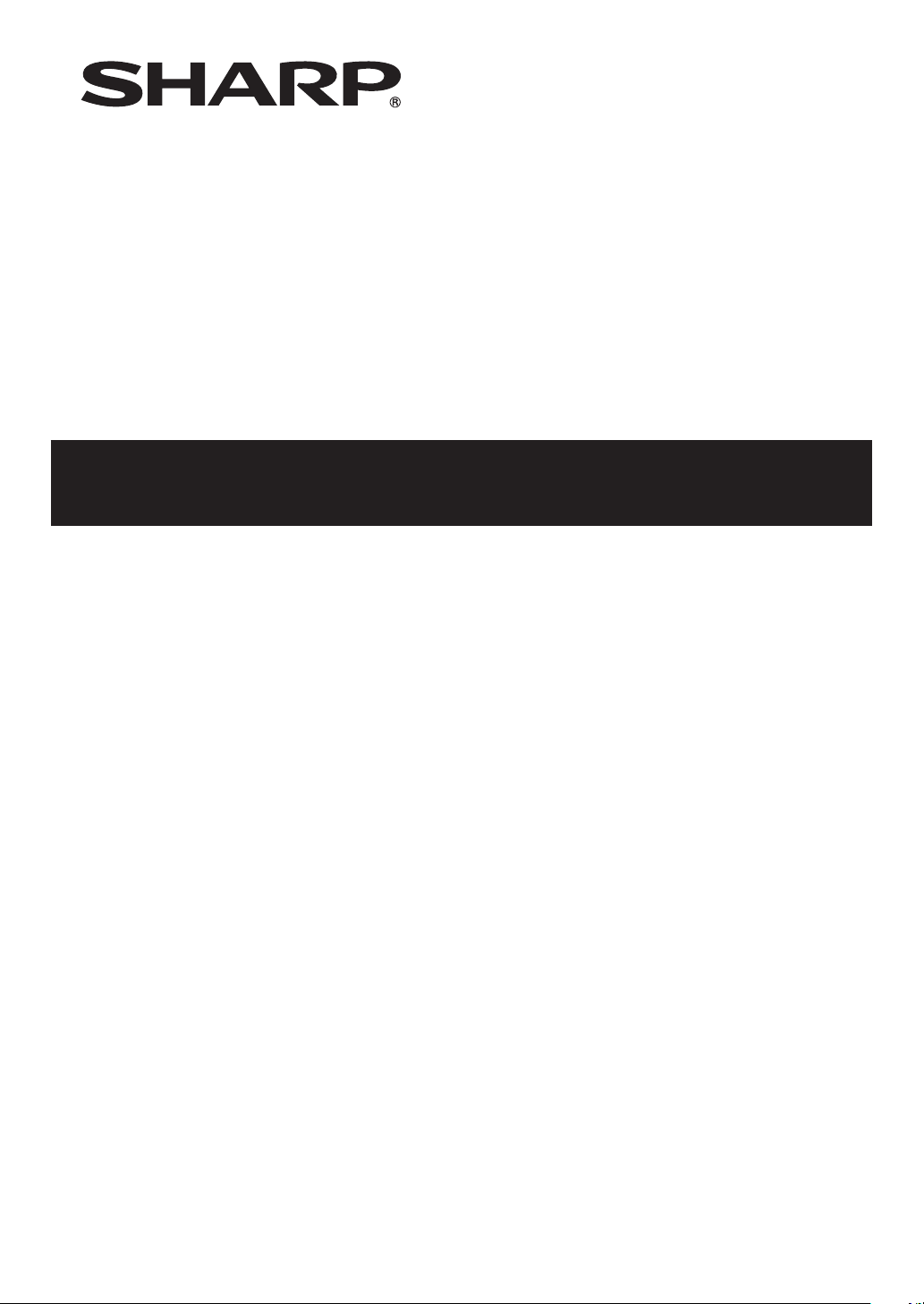
DATENPROJEKTOR
MODELL
PG-D50X3D
PG-D45X3D
EINRICHTUNGS-ANLEITUNG
Pinbelegung .......................................................... 2
RS-232C Technische Daten und
Befehlseinstellungen ................................... 4
Einstellung des Projektornetzwerk-Umfeldes
1. Anschließen des Projektors an einen Computer
2. Einstellung einer IP-Adresse für den Computer
3. Einrichten eines Netzwerkanschlusses für
den Projektor ................................................13
Steuerung des Projektors via LAN .................... 15
Steuerung des Projektors unter Verwendung des
Internet Explorer (Version 5.0 oder später) ...15
Bestätigung des Projektorstatus (Status) ...............16
Steuerung des Projektors (Control) ........................16
Setzen und Einstellung des Projektors
(Settings & Adjustments) ..............................17
Einstellung der Sicherheit (Network – Security) .....17
Ausführung allgemeiner Einstellungen für das
Netzwerk (Network – General) ......................18
Einstellung für das Senden einer E-Mail im Falle
eines Fehlers (Mail – Originator Settings) .....18
Einstellung der Fehlereinträge und der Bestimmungsortadressen,
an die E-Mail im Falle des Auftretens eines Fehlers
gesandt wird (Mail – Recipient Settings)
Einstellung der Fehlereinträge und der URL,
die bei Auftreten eines Fehlers angezeigt
werden (Service & Support – Access URL)
Einstellung des Projektors für die
Verwendung von RS-232C oder Telenet
Beim Anschluss über RS-232C ..............................20
Beim Anschluss über Telenet .................................21
SETUP MENU (Konfi gurationsmenü) (Hauptmenü)
ADVANCED SETUP MENU
(Erweitertes Konfi gurationsmenü) ................22
Betrachten der Einstelldetailliste ([V]View All Setting)
..... 9
...10
...11
...............19
...19
.... 20
...22
....23
Eingestellte Einträge ...............................................23
Speichern der Einstellungen und Abbrechen
([S]Save & Quit) ............................................24
Abbrechen ohne Speichern der Einstellungen
([Q]Quit Unchanged) .......................................24
IP-Adressen-Einstellung ([1]IP Address) .................25
Teilnetzmasken-Einstellung ([2]Subnet Mask) ........25
Vorgabe-Gateway-Einstellung ([3]Default Gateway)
Benutzernamen-Einstellung ([4]User Name)...........25
Passwort-Einstellung ([5]Password) .......................26
RS-232C Baudraten-Einstellung
([6]RS-232C Baud Rate) ...............................26
Projektornamen-Einstellung ([7]Projector Name) ...26
Einstellung des DHCP-Client ([8]DHCP Client) ......26
Abtrennen aller Anschlüsse ([D]Disconnect All) ......27
Öffnen des ADVANCED SETUP MENUs (Erweitertes
Konfi gurationsmenü) ([A]Advanced Setup)
Einstellung der automatischen Abmeldezeit
(ADVANCED[1]Auto Logout Time) ................27
Datenport-Einstellung (ADVANCED[2]Data Port)....27
Ausführung des Netzwerk-Ping-Testes
(ADVANCED[5]Network Ping Test) ...............28
Einstellung der akzeptierten IP-Adresse
(ADVANCED[6]Accept IP Addr (1) – [8] Accept IP Addr (3))
Akzeptieren aller IP-Adressen
(ADVANCED[9]Accept All IP Addr)
Einstellung des Suchports (ADVANCED[0]Search Port)
Rückkehr an die Vorgabeeinstellungen
(ADVANCED[!]Restore Default Setting) ........29
Rückkehr an das Hauptmenü
(ADVANCED[Q] Return to Main Menu) .........29
Wiedereinstellung des Lampentimers des
Projektors über LAN .................................. 30
Fehlersuche ........................................................ 32
....25
......27
....28
.................28
...29

Pinbelegung
COMPUTER/COMPONENT-Eingang- und COMPUTER/COMPONENT-Ausgangsanschlüsse:
15-Pin-Mini-D-Sub-Buchse
15
11
11
1
1
6
6
15
5
5
10
10
COMPUTER-Eingang/Ausgang COMPONENT-Eingang/Ausgang
Pin-Nr. Signal Pin-Nr. Signal
1.
Videoeingang (rot)
2.
Videoeingang (grün/Sync auf grün)
3.
Videoeingang (blau)
4.
Nicht angeschlossen
5.
Nicht angeschlossen
6.
Erde (rot)
7.
Erde (grün/Sync auf grün)
8.
Erde (blau)
9.
Nicht angeschlossen
10.
GND
11.
Nicht angeschlossen
12.
Bidirektionale Daten
Horizontales Synchronisationssignal: TTL-Stufe
13.
Vertikales Synchronisationssignal: TTL-Stufe
14.
Datenuhr
15.
1.
PR (CR)
2.
Y
3.
PB (CB)
4.
Nicht angeschlossen
5.
Nicht angeschlossen
6.
Erde (PR)
7.
Erde (Y)
8.
Erde (PB)
9.
Nicht angeschlossen
10.
Nicht angeschlossen
11.
Nicht angeschlossen
12.
Nicht angeschlossen
13.
Nicht angeschlossen
14.
Nicht angeschlossen
15.
Nicht angeschlossen
DVI-I-Anschluss: 29-Pin-Anschluss
DVI-Digital-Eingang•
Pin-Nr. Signal Pin-Nr. Signal
1.
T.M.D.S-Daten 2–
2.
T.M.D.S-Daten 2+
T.M.D.S-Daten 2 Abschirmung
3.
Nicht angeschlossen
4.
Nicht angeschlossen
5.
DDC-Taktgeber
6.
DDC-Daten
7.
Nicht angeschlossen
8.
T.M.D.S-Daten 1–
9.
T.M.D.S-Daten 1+
10.
T.M.D.S-Daten 1 Abschirmung
11.
Nicht angeschlossen
12.
Nicht angeschlossen
13.
+5V-Stromversorgung
14.
Masse
15.
16.
Hot Plug festgestellt
17.
T.M.D.S-Daten 0–
18.
T.M.D.S-Daten 0+
T.M.D.S-Daten 0 Abschirmung
19.
Nicht angeschlossen
20.
Nicht angeschlossen
21.
T.M.D.S-Taktgeber Abschirmung
22.
T.M.D.S-Taktgeber+
23.
T.M.D.S-Taktgeber–
24.
Nicht angeschlossen
C1.
Nicht angeschlossen
C2.
Nicht angeschlossen
C3.
Nicht angeschlossen
C4.
Masse
C5.
C3
C3
C5
C5
C4
C4
C2
C2
C1
C1
16
16
24
24
87
87
1823
1823
17
17
2
2
1
1
9
9
DVI-Analog-RGB-Eingang• DVI-Analog-Komponenten-Eingang•
Pin-Nr. Signal Pin-Nr. Signal Pin-Nr. Signal Pin-Nr. Signal
1.
Nicht angeschlossen
2.
Nicht angeschlossen
3.
Nicht angeschlossen
4.
Nicht angeschlossen
5.
Nicht angeschlossen
6.
DDC-Taktgeber
7.
DDC-Daten
8.
Vertikales Sync.
9.
Nicht angeschlossen
10.
Nicht angeschlossen
11.
Nicht angeschlossen
12.
Nicht angeschlossen
13.
Nicht angeschlossen
14.
+5V-Stromversorgung
15.
Masse
16.
Hot Plug festgestellt
17.
Nicht angeschlossen
18.
Nicht angeschlossen
19.
Nicht angeschlossen
20.
Nicht angeschlossen
21.
Nicht angeschlossen
22.
Nicht angeschlossen
23.
Nicht angeschlossen
24.
Nicht angeschlossen
C1.
Analogeingang Rot
C2.
Analogeingang Grün
(Sync auf grün)
C3.
Analogeingang Blau
C4.
Horizontales Sync.
(Composite-sync)
C5.
Masse
1.
Nicht angeschlossen
2.
Nicht angeschlossen
3.
Nicht angeschlossen
4.
Nicht angeschlossen
5.
Nicht angeschlossen
6.
Nicht angeschlossen
7.
Nicht angeschlossen
8.
Nicht angeschlossen
9.
Nicht angeschlossen
10.
Nicht angeschlossen
11.
Nicht angeschlossen
12.
Nicht angeschlossen
13.
Nicht angeschlossen
14.
Nicht angeschlossen
15.
Masse
16.
Nicht angeschlossen
17.
Nicht angeschlossen
18.
Nicht angeschlossen
19.
Nicht angeschlossen
20.
Nicht angeschlossen
21.
Nicht angeschlossen
22.
Nicht angeschlossen
23.
Nicht angeschlossen
24.
Nicht angeschlossen
C1.
Analogeingang Pr/Cr
C2.
Analogeingang Y
C3.
Analogeingang Pb/Cb
C4.
Nicht angeschlossen
C5.
Masse
-2

Pinbelegung
RS-232C-Anschluss: 9-Pin-D-Sub-Stecker
15
15
69
69
RS-232C-Kabel empfohlene Verbindung: 9-Pin-D-Sub-Buchse
51
51
96
96
Hinweis
Je nach verwendetem Steuergerät kann es erforderlich sein, Pin 4 und Pin 6 des Steuergeräts (z.B.
•
Computer) zu verbinden.
Pin-Nr. Signal Name E/A Referenz
1.
2.
3.
4.
5.
6.
7.
8.
9.
Pin-Nr. Signal Pin-Nr. Signal
1.
2.
3.
4.
5.
6.
7.
8.
9.
RD
SD
SG
RS
CS
CD
RD
SD
ER
SG
DR
RS
CS
CI
Daten empfangen
Daten senden
Signal-Masse
Sendeanforderung
Klar zum Senden
Eingang
Ausgang
Nicht angeschlossen
Angeschlossen an internen Schaltkreis
Angeschlossen an internen Schaltkreis
Nicht angeschlossen
Angeschlossen an internen Schaltkreis
Nicht angeschlossen
Angeschlossen an CS in internem Schaltkreis
Angeschlossen an RS in internem Schaltkreis
Nicht angeschlossen
1.
2.
3.
4.
5.
6.
7.
8.
9.
CD
RD
SD
ER
SG
DR
RS
CS
CI
Projektor
Pin-Nr.
4
5
6
Computer
Pin-Nr.
4
5
6
USB-Anschluss: B-Typ USB-Buchse LAN-Anschluss: LAN (RJ-45)
431243
12
Pin-Nr. Signal Bezeichnung Pin-Nr. Signal Pin-Nr. Signal
1.
VCC
2.
3.
4.
USB-Stromversorgung
USB–
USB-Daten–
USB+
USB-Daten+
SG
Signal-Masse
...18...
8
1
1.
TX+
2.
TX–
3.
RX+
4.
5.
6.
RX–
7.
8.
-3

RS-232C Technische Daten und Befehlseinstellungen
Computer-Steuerung
Sie können einen Computer für die Steuerung des Projektors verwenden, indem Sie ein serielles RS232C Steuerkabel (kreuztyp, im Handel erhältlich) an den Projektor anschließen. (Für den Anschluss
siehe Seite 24 der Bedienungsanleitung des Projektors.)
Kommunikationsbedingungen
Legen Sie die seriellen Porteinstellungen des Computers so fest, dass sie denen der Tabelle
entsprechen.
Signalformat: Entspricht dem RS-232C-Standard. Paritätsbit: Keine
Baud-Rate*: 9.600 bps / 38.400 bps / 115.200 bps Stopp-Bit: 1 Bit
Datenlänge: 8 Bit Flusssteuerung: Keine
*Stellen Sie die Baudrate des Projektors auf die gleiche Rate ein, wie sie in dem Computer verwendet wird.
Grundformat
Computerbefehle werden in folgender Reihenfolge gesendet: Befehl, Parameter und Rückcode.
Nachdem der Projektor den Computerbefehl ausgeführt hat, sendet er einen Antwortcode an den
Computer.
Befehlsformat
C1 C2 C3 C4 P1 P2 P3 P4
Befehl 4-stellig Parameter 4-stellig
Antwortcodeformat
Normalantwort
OK
Rückcode (0DH)
Problemantwort (Kommunikationsfehler oder inkorrekter Befehl)
ERR
Rückcode (0DH)
Rückcode (0DH)
Info
•
Bei Steuerung des Projektors mit RS-232C-Befehlen von einem Computer warten Sie mindestens 30
Sekunden nach dem Einschalten, bevor Sie die Befehle senden.
•
Nach dem Senden eines Eingabewahl- oder Bildeinstellungsbefehls und Empfang eines „OK“-Antwort
kann der Projektor eine kurze Zeit zur Verarbeitung des Befehls benötigen. Wenn ein anderer Befehl
gesendet wird, während der Projektor noch den ersten Befehl verarbeitet, kann es sein, dass Sie einen
„ERR“-Antwortkcode erhalten. In diesem Fall versuchen Sie, den zweiten Befehl erneut zu senden.
Wenn mehr als ein Code gesendet wird, senden Sie jeden Befehl erst nachdem der Reaktionscode für
•
den vorherigen Befehl vom Computer verifi ziert ist.
•
„POWR????“, „TABN _ _ _ 1“, „TLPS _ _ _ 1“, „TPOW _ _ _ 1“, „TLPN _ _ _ 1“, „TLTT _ _ _ 1“, „TLTM _ _ _ 1“,
„TLTL _ _ _ 1“, „TNAM _ _ _ 1“, „MNRD _ _ _ 1“, „PJN0 _ _ _ 1“
− Wenn der Projektor die oben erwähnten Sonderbefehle empfängt:
* Die Bildschirmanzeige verschwindet nicht.
* Der „Automatisch aus“-Timer wird nicht zurückgesetzt.
− Sonderbefehle sind bei Anwendungen verfügbar, die eine Dauerabfrage erfordern.
Hinweis
Wenn ein Unterstreichungszeichen (_) in der Parameter-Spalte erscheint, geben Sie eine Leerstelle ein.
•
Wenn ein Sternchen (*) in der Parameter-Spalte erscheint, geben Sie einen Wert im angezeigten Bereich
•
unter Steuerinhalte ein.
PJLinkTM-konform:
Das Produkt richtet sich nach dem PJLink-Standard erster Klasse und alle Befehle der ersten Klasse sind darin
enthalten.
Hiermit wird bestätigt, dass sich dieses Produkt nach den PJLink-Standarddaten der Version 1.00 richtet.
Zusätzliche Informationen fi nden Sie unter „http://pjlink.jbmia.or.jp/english/“.
-4
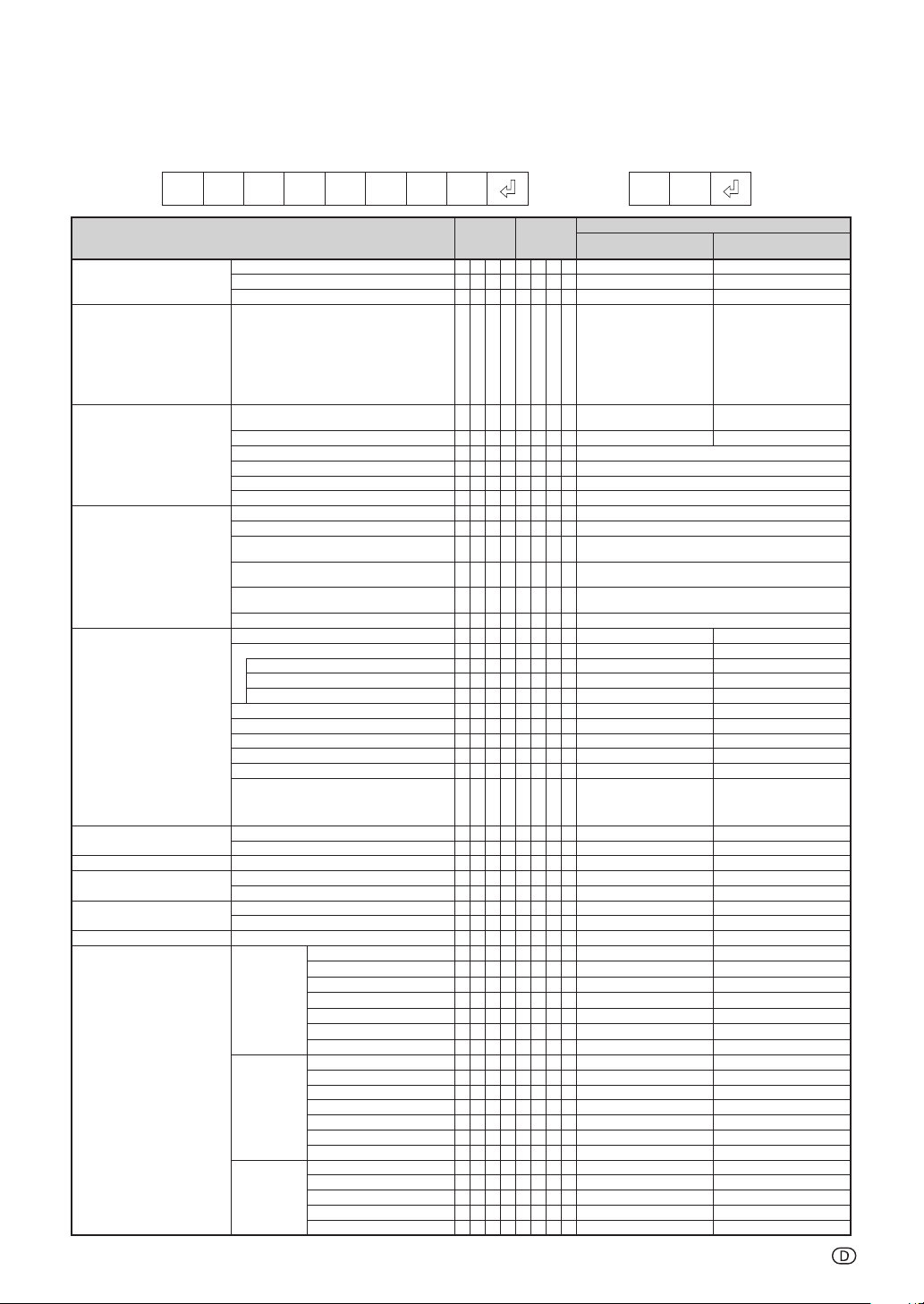
RS-232C Technische Daten und Befehlseinstellungen
Befehle
Beispiel: Beim Einschalten des Projektors nehmen Sie folgende Einstellung vor.
Computer Projektor
POWR___1
STEUERUNGSINHALTE BEFEHL PARAMETER
Strom Ein P O W R
Zustand des Projektors T A B N
Lampe Status T L P S
Name Modellnamenprüfung T N A M
Eingang Änderung Computer I R G B
Laut Laut (0 – 60) V O L A
Tra.-Entz. -80 – +80 K E Y S * * * * OK oder ERR ERR
AV-Stmhalt Ein I M B K
Einfrieren Ein F R E Z
Auto-Sync. Start A D J S
Größe ändern Computer Normal R A S R
Aus P O W R
Status POWR????1 0
Leistungsstatus T P O W
Anzahl T L P N
Betriebsdauer (Stunden) T L T T
Betrie bsdauer (Minuten) T L T M
Lebensdauer (Prozent) T L T L
Modellnamenprüfung M N R D
Projektornamen-Einstellung 1
(ersten vier Zeichen) *1
Projektornamen-Einstellung 2
(mittleren vier Zeichen) *1
Projektornamen-Einstellung 3
(letzten vier Zeichen) *1
Projektornamen-Kontrolle P J N 0
DVI I R G B
DVI-D-Computerauswahl *2 I B D S
DVI-D-Videoauswahl *2 I B D S
DVI-Analogauswahl *2 I B D S
S-Video I V E D
Video I V E D
Eingang RGB-Prüfung IRGB????
Eingang Videoprüfung I V E D ? ? ? ?
Eingang Modusprüfung I M O D ? ? ? ? 1: RGB, 2: Video ERR
Eingang Prüfung ICHK????1: Computer
Lautstärke höher/niedrige r (-10 – +10) V O U D_***OK oder ERR ERR
Aus I M B K
Aus F R E Z
Strecken R A S R
Punkt für Punkt R A S R
Voll R A S R
Umrandung R A S R
Bereichszoom R A S R
DVI Nor mal R B S R
S-Video Normal R A S V
V-Strecken R A S R
Strecken R B S R
Punkt für Punkt R B S R
Voll R B S R
Umrandung R B S R
Bereichszoom R B S R
V-Strecken R B S R
Strecken R A S V
Umrandung R A S V
Bereichszoom R A S V
V-Strecken R A S V
PJN1****OK oder ERR
PJN2****OK oder ERR
PJN3****OK oder ERR
o
m
___
1 OK oder ERR OK
___
0 OK OK oder ERR
___
10: Normal
1: Hohe Temp.
8: Lampen-Lebensdauer 5%
16: Lampe ausgebrannt
32: Lampe leuchtet nicht
___
1
0: Aus, 1: Ein, 2: Neuversuch,
___
___
___
___
___
___
___
___
___
___
___
___
___
___
___
__
___
___
___
___
___
___
___
___
___
___
__
__
___
___
___
___
___
__
__
___
___
___
__
__
3: Warten, 4: Lampenfehler
1 1: Ein, 2: Kühlen 0: Bereitschaf t
11
1 0 – 9999 (Ganzzahl)
1 0, 15, 30, 45
1 0% – 100% (Ganzzahl )
1PGD50X3D/PGD45X3D
1PG-D50X3D/PG-D45X3D
1 Projektorname
1 OK oder ERR ERR
2 OK oder ERR ERR
1 OK oder ERR ERR
2 OK oder ERR ERR
3 OK oder ERR ERR
1 OK oder ERR ERR
2 OK oder ERR ERR
1: Computer, 2: DVI oder ERR
1: S-Video, 2: V ideo oder ERR
2: DVI
3: S-Video
4: Video
**OK oder ERR ERR
1 OK oder ERR ERR
0 OK oder ERR ERR
1 OK oder ERR ERR
0 OK oder ERR ERR
1 OK oder ERR ERR
1 OK oder ERR ERR
2 OK oder ERR ERR
3 OK oder ERR ERR
5 OK oder ERR ERR
6 OK oder ERR ERR
10OK oder ERR ERR
11OK oder ERR ERR
1 OK oder ERR ERR
2 OK oder ERR ERR
3 OK oder ERR ERR
5 OK oder ERR ERR
6 OK oder ERR ERR
10OK oder ERR ERR
11OK oder ERR ERR
1 OK oder ERR ERR
2 OK oder ERR ERR
3 OK oder ERR ERR
10OK oder ERR ERR
11OK oder ERR ERR
OK
Strom E IN
oder weniger
RETOUR
(oder 30 S ekunden Anlauf zeit)
0: Normal
1: Hohe Temp.
2: Geblä sefehle r
4: Abde ckung of fen
8: Lampen-Lebensdauer 5%
oder weniger
16: Lampe ausgebrannt
32: Lampe leuchtet nicht
64: Temp. unnormal hoch
0: Aus, 4: La mpenfehler
ERR
ERR
ERR
Standby-Modus
-5

RS-232C Technische Daten und Befehlseinstellungen
STEUERUNGSINHALTE BEFEHL PARAMETER
Größe ändern V ideo Normal R B S V
Alles Reset ALRE
Computer-EINGANG Bildmodus Standard R A P S
Kontras t -30 – +30 R A P I_* * * OK ode r ERR ERR
Helligk. -30 – +30 R A B R_* * * OK ode r ERR ERR
Rot -30 – +30 R A R D_* * * OK ode r ERR ERR
Blau -30 – +30 R A B E_* * * OK ode r ERR ERR
Farbe -30 – +30 R A C O_* * * OK ode r ERR ERR
Tönung -30 – +30 R A T I_* * * OK ode r ERR ERR
Schär fe - 30 – +30 R A S H_* * * OK ode r ERR ERR
Farb Temp -1 – +1 R A C T
BrilliantColor™
Progressiv 2DProgressiv R A I P
DNR Aus R A N R
Bildzurücksetzung R A R E
Signaltyp Auto I A S I
Audioeingang Audio 1 R A A I
DVI-EINGANG Bildmodus Standard R B P S
Kontras t -30 – +30 R B P I_* * * OK ode r ERR ERR
Helligk. -30 – +30 RBBR_* * * OK ode r ERR ERR
Rot -30 – +30 R B R D_* * * OK ode r ERR ERR
Blau -30 – +30 R B B E_* * * OK ode r ERR ERR
Farbe -30 – +30 R B C O_* * * OK ode r ERR ERR
Tönung -30 – +30 R B T I_* * * OK ode r ERR ERR
Schär fe - 30 – +30 R B S H_* * * OK ode r ERR ERR
Farb Temp -1 – +1 R B C T
BrilliantColor™
Progressiv 2DProgressiv R B I P
DNR Aus R B N R
Bildzurücksetzung RBR E
Signaltyp Auto I B S I
Audioeingang Audio 1 R B A I
Dynam.
Bereich
S-Video-EINGANG Bildmodus Standard V A P S
Kontras t -30 – +30 V A P I_* * * OK ode r ERR ERR
Helligk. -30 – +30 V A B R_* * * OK ode r ERR ERR
Rot -30 – +30 V A R D_* * * OK ode r ERR ERR
Blau -30 – +30 V A B E_* * * OK ode r ERR ERR
Strecken R B S V
Umrandung R B S V
Bereichszoom R B S V
V-Strecken R B S V
Präsentation RAPS__11OK oder ERR ERR
Kino RAPS__12OK oder ERR ERR
Spiel RAPS__13OK oder ERR ERR
sRGB RAPS__14OK oder ERR ERR
0 – +2 R A W E
3DProgressiv R A I P
Film-Modus
Stufe 1 R A N R
Stufe 2 R A N R
RGB I A S I
Kompontente I A S I
Audio 2 R A A I
Präsentation R B P S
Kino R B P S
Spiel R B P S
sRGB R B P S
0 – +2 R B W E
3DProgressiv R B I P
Film-Modus R B I P
Stufe 1 R B N R
Stufe 2 R B N R
RGB I B S I
Kompontente I B S I
Audio 2 R B A I
Auto H M B D
Standard H M B D
Verstärk t H M B D
Präsentation VAPS__11OK oder ERR ERR
Kino VAPS__12OK oder ERR ERR
Spiel VAPS__13OK oder ERR ERR
RA I P
Strom E IN
___
1 OK oder ERR ERR
___
2 OK oder ERR ERR
___
3 OK oder ERR ERR
__
10OK oder ERR ERR
__
11OK oder ERR ERR
___
1 OK oder ERR ERR
__
10OK oder ERR ERR
__
**OK oder ERR ERR
___
* OK ode r ERR ERR
___
0 OK oder ERR ERR
___
1 OK oder ERR ERR
___
___
___
___
___
___
___
___
___
___
__
__
__
__
__
__
___
___
___
___
___
___
___
___
___
___
___
___
___
___
___
___
__
OK oder ERR ERR
2
0 OK oder ERR ERR
1 OK oder ERR ERR
2 OK oder ERR ERR
1 OK oder ERR ERR
0 OK oder ERR ERR
1 OK oder ERR ERR
2 OK oder ERR ERR
1 OK oder ERR ERR
2 OK oder ERR ERR
10OK oder ERR ERR
11OK oder ERR ERR
12OK oder ERR ERR
13OK oder ERR ERR
14OK oder ERR ERR
**OK oder ERR ERR
* OK ode r ERR ERR
0 OK oder ERR ERR
1 OK oder ERR ERR
2 OK oder ERR ERR
0 OK oder ERR ERR
1 OK oder ERR ERR
2 OK oder ERR ERR
1 OK oder ERR ERR
0 OK oder ERR ERR
1 OK oder ERR ERR
2 OK oder ERR ERR
1 OK oder ERR ERR
2 OK oder ERR ERR
0 OK oder ERR ERR
1 OK oder ERR ERR
2 OK oder ERR ERR
10OK oder ERR ERR
RETOUR
Standby-Modus
(oder 30 S ekunden Anlauf zeit)
-6

RS-232C Technische Daten und Befehlseinstellungen
STEUERUNGSINHALTE BEFEHL PARAMETER
S-Vide o-EINGANG Farbe -30 – +3 0 V A C O_***OK oder ERR ERR
Video-EINGANG Bildmodus Standard V B P S
Farbeinstellungen Ein C M C S
C.M.S. Farbton Rot C M H R_***OK oder ERR ERR
Clock -150 – +150 I N C L * * * * OK ode r ERR ERR
Phase -30 – + 30 I N P H_***OK oder ERR ERR
H-Pos -150 – +150 I A H P * * * * O K oder ERR ERR
V-Pos -60 – +60 I A V P_***OK oder ERR ERR
Fein-Sync. Einstellungszurücksetzung I A R E
Bildver sch. -96 – +96 L N D S_***OK oder ERR ERR
Overscan Ein O V S N
OSD-Anzeige Ein I M D I
Tönung -30 – +30 V A T I_***OK oder ERR ERR
Schär fe - 30 – +30 V A S H_***OK oder ERR ERR
Farb Temp -1 – +1 V A C T
BrilliantColoder™
Progressiv 2DProgressiv V A I P
DNR Aus V A N R
Bildzurücksetzung V A R E
Audioeingang Audio 1 V A A I
Kontras t -30 – +30 V B P I_***OK oder ERR ERR
Helligk. -30 – +30 V B B R_***OK oder ERR ERR
Rot -30 – +30 V B R D_***OK oder ERR ERR
Blau -30 – +30 V B B E_***OK oder ERR ERR
Farbe -30 – +30 V B C O_***OK oder ERR ERR
Tönung -30 – +30 V B T I_***OK oder ERR ERR
Schär fe - 30 – +30 V B S H_***OK oder ERR ERR
Farb Temp -1 – +1 V B C T
BrilliantColoder™
Progressiv 2DProgressiv V B I P
DNR Aus V B N R
Bildzurücksetzun VBRE
Audioeingang Audio 1 V B A I
Aus C M C S
Sättigung Rot C M S R_***OK oder ERR ERR
Wert Rot C M V R_***OK oder ERR ERR
C.M.S. Alles Rücksetzen C M R E
Aus O V S N
Aus I M D I
0 – +2 V A W E
3DProgressiv V A I P
Film-Modus V A I P
Stufe 1 V A N R
Stufe 2 V A N R
Audio 2 V A A I
Präsentation V B P S
Kino V B P S
Spiel V B P S
0 – +2 V B W E
3DProgressiv V B I P
Film-Modus V B I P
Stufe 1 V B N R
Stufe 2 V B N R
Audio 2 V B A I
Gelb C M H Y_***OK oder ERR ERR
Grün C M H G_***OK oder ERR ERR
Cyan C M H C_***OK oder ERR ERR
Blau C M H B_***OK oder ERR ERR
Magenta C M H M_***OK oder ERR ERR
Reset C M R E
Gelb C M S Y_***OK oder ERR ERR
Grün C M S G_***OK oder ERR ERR
Cyan C M S C_***OK oder ERR ERR
Blau C M S B_***OK oder ERR ERR
Magenta C M S M_***OK oder ERR ERR
Reset C M R E
Gelb C M V Y_***OK oder ERR ERR
Grün C M V G_***OK oder ERR ERR
Cyan C M V C_***OK oder ERR ERR
Blau C M V B_***OK oder ERR ERR
Magenta CMVM_***OK oder ERR ERR
Reset C M R E
__
**OK oder ERR ERR
___
* OK ode r ERR ERR
___
0 OK oder ERR ERR
___
1 OK oder ERR ERR
___
2 OK oder ERR ERR
___
0 OK oder ERR ERR
___
1 OK oder ERR ERR
___
2 OK oder ERR ERR
___
1 OK oder ERR ERR
___
1 OK oder ERR ERR
___
2 OK oder ERR ERR
__
10OK oder ERR ERR
__
11OK oder ERR ERR
__
12OK oder ERR ERR
__
13OK oder ERR ERR
__
**OK oder ERR ERR
___
* OK ode r ERR ERR
___
0 OK oder ERR ERR
___
1 OK oder ERR ERR
___
2 OK oder ERR ERR
___
0 OK oder ERR ERR
___
1 OK oder ERR ERR
___
2 OK oder ERR ERR
___
1 OK oder ERR ERR
___
1 OK oder ERR ERR
___
2 OK oder ERR ERR
__
11OK oder ERR ERR
__
00OK oder ERR ERR
___
2 OK oder ERR ERR
___
3 OK oder ERR ERR
___
4 OK oder ERR ERR
___
1 OK oder ERR ERR
___
1 OK oder ERR ERR
___
1 OK oder ERR ERR
___
0 OK oder ERR ERR
___
1 OK oder ERR ERR
___
0 OK oder ERR ERR
Strom E IN
RETOUR
(oder 30 S ekunden Anlauf zeit)
Standby-Modus
-7
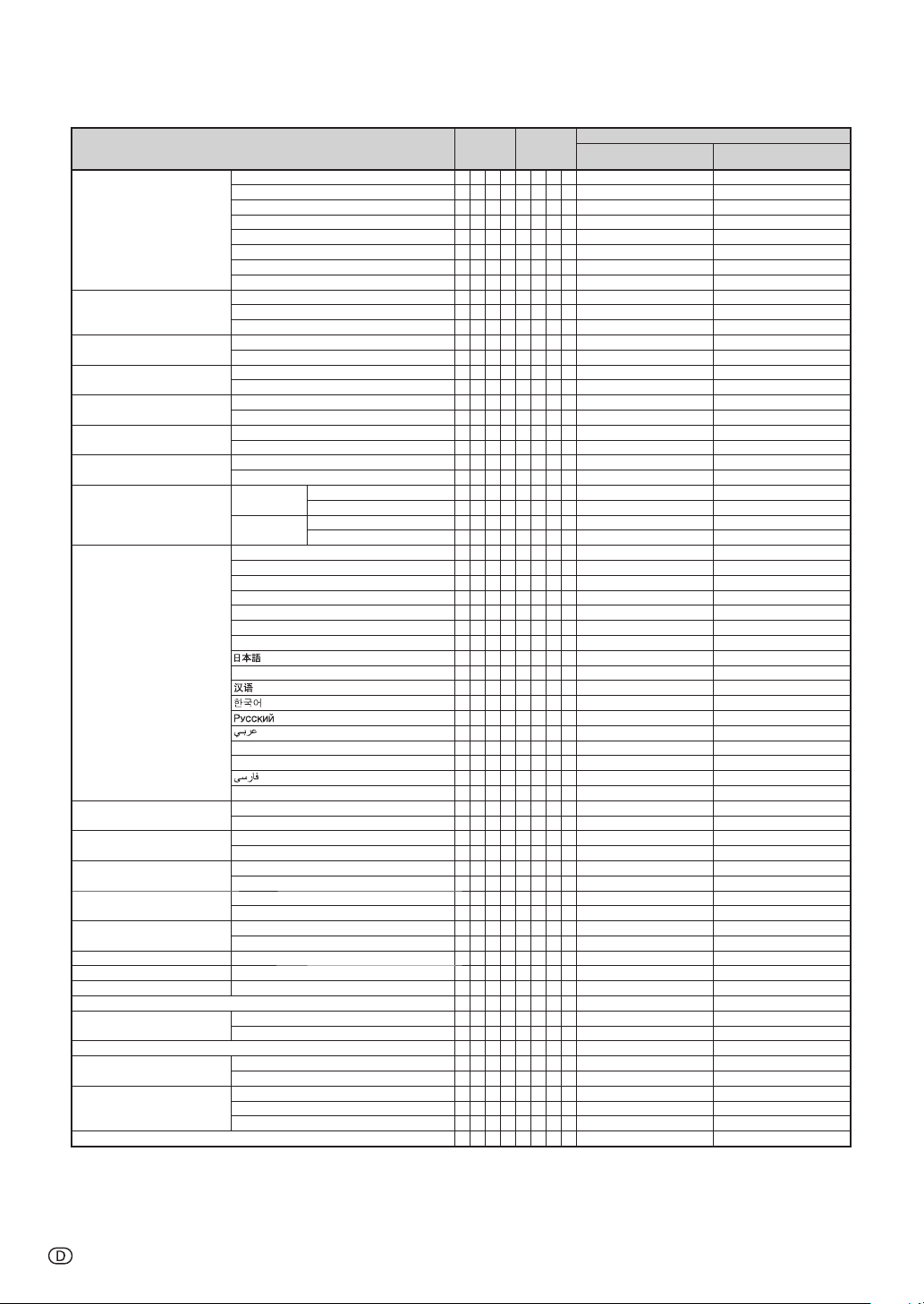
RS-232C Technische Daten und Befehlseinstellungen
STEUERUNGSINHALTE BEFEHL PARAMETER
Videosystem Auto M E S Y
Hintergrund Logo I M B G
Eco+Leise Ein T H M D
Auto-Sync. Ein A A D J
Automatisch aus Ein A P O W
Neustart-Automatik Ein A R E S
STANDBY-Modus Standard M O U T
PRJ.-Mod. Reverse Ein I M R E
Sprache English M E L A
Systemsound Ein S S N D
Audio Ausgang FAO A O U T
Interner Lautsprecher Ein A S P K
RGB-Frequenzprüfung Horizontal T F R Q
Lüfter-Mod. Normal H L M D
Balance -30 − + 30 A A B L_* * * OK ode r ERR ERR
Höhen -30 − +30 A A T E_* * * OK ode r ERR ERR
Baß -30 − +30 A A B A _ * * * OK oder ERR ERR
Audio Einstellungszurücksetzung A A R E _ _ _ 1 OK oder ERR ERR
TM
DLP® Link
DLP® LinkTM umkehre n 3 D I V _ _ _ 1 OK od er ERR ERR
Videoeinr. 0 IRE V I S U _ _ _ 0 OK oder ERR ERR
Closed Caption
(Nur für die amerikanische n
Länder)
Rücksetzung des Lampentimers *3 LPRE0001ERR OK oder ERR
PAL M E S Y
SECAM M E S Y
NTSC4.43 M E S Y
NTSC3.58 M E S Y
PAL-M M E S Y
PAL-N M E S Y
PAL-6 0 M E S Y
Blau I M B G
Kein I M B G
Aus T H M D
Aus A A D J
Aus A P O W
Aus A R E S
Eco M O U T
Aus I M R E
Invert Ein I M I N
Aus I M I N
Deutsch M E L A
Español M E L A
Nederlands M E L A
Français M E L A
Italiano M E L A
Svenska M E L A
ME LA
Podertuguês M E L A
ME LA__10OK oder ERR ERR
ME LA__11OK oder ERR ERR
ME LA__12OK oder ERR ERR
ME LA__13OK oder ERR ERR
polski M E L A
Türkçe M E L A
ME LA__16OK oder ERR ERR
Magyar M E L A
Aus S S N D
VAO A O U T
Aus ASPK
Vert ikal T F R Q
Hoch H L M D
Aus 3DEN___0OK oder ERR ERR
Ein 3DEN___1OK oder ERR ERR
7.5 IRE V I S U _ _ _ 1 OK oder ER R ERR
Aus CLCA_ __ 0OK oder ERR ERR
CC1 CLCA__ _1OK oder ERR ERR
CC2 CLCA__ _2OK oder ERR ERR
___
1 OK oder ERR ERR
___
2 OK oder ERR ERR
___
3 OK oder ERR ERR
___
4 OK oder ERR ERR
___
5 OK oder ERR ERR
___
6 OK oder ERR ERR
___
7 OK oder ERR ERR
___
8 OK oder ERR ERR
___
1 OK oder ERR ERR
___
3 OK oder ERR ERR
___
4 OK oder ERR ERR
___
1 OK oder ERR ERR
___
0 OK oder ERR ERR
___
1 OK oder ERR ERR
___
0 OK oder ERR ERR
___
1 OK oder ERR ERR
___
0 OK oder ERR ERR
___
1 OK oder ERR ERR
___
0 OK oder ERR ERR
___
1 OK oder ERR ERR
___
0 OK oder ERR ERR
___
1 OK oder ERR ERR
___
0 OK oder ERR ERR
___
1 OK oder ERR ERR
___
0 OK oder ERR ERR
___
1 OK oder ERR ERR
___
2 OK oder ERR ERR
___
3 OK oder ERR ERR
___
4 OK oder ERR ERR
___
5 OK oder ERR ERR
___
6 OK oder ERR ERR
___
7 OK oder ERR ERR
___
8 OK oder ERR ERR
___
9 OK oder ERR ERR
__
14OK oder ERR ERR
__
15OK oder ERR ERR
__
17OK oder ERR ERR
___
1 OK oder ERR ERR
___
0 OK oder ERR ERR
___
1 OK oder ERR ERR
___
2 OK oder ERR ERR
___
1 OK oder ERR ERR
___
0 OK oder ERR ERR
___
1 kHz(***.* oder ERR) ERR
___
2 Hz(***.* oder ERR) ERR
___
0 OK oder ERR ERR
___
1 OK oder ERR ERR
Strom E IN
RETOUR
Standby-Modus
(oder 30 S ekunden Anlauf zeit)
*1 Zum Einstellen des Projektor-Namens senden Sie die Befehle in der Reihenfolge PJN1, PJN2 und PJN3.
*2 Dieser Befehl soll nur gesendet werden, nachdem der Befehl „IRGB _ _ _ 2“ gesendet wurde und der
Reaktionscode „OK“ empfangen wurde.
*3 Der Befehl für die Rücksetzung des Lampentimers ist nur im Standby-Modus verfügbar.
-8
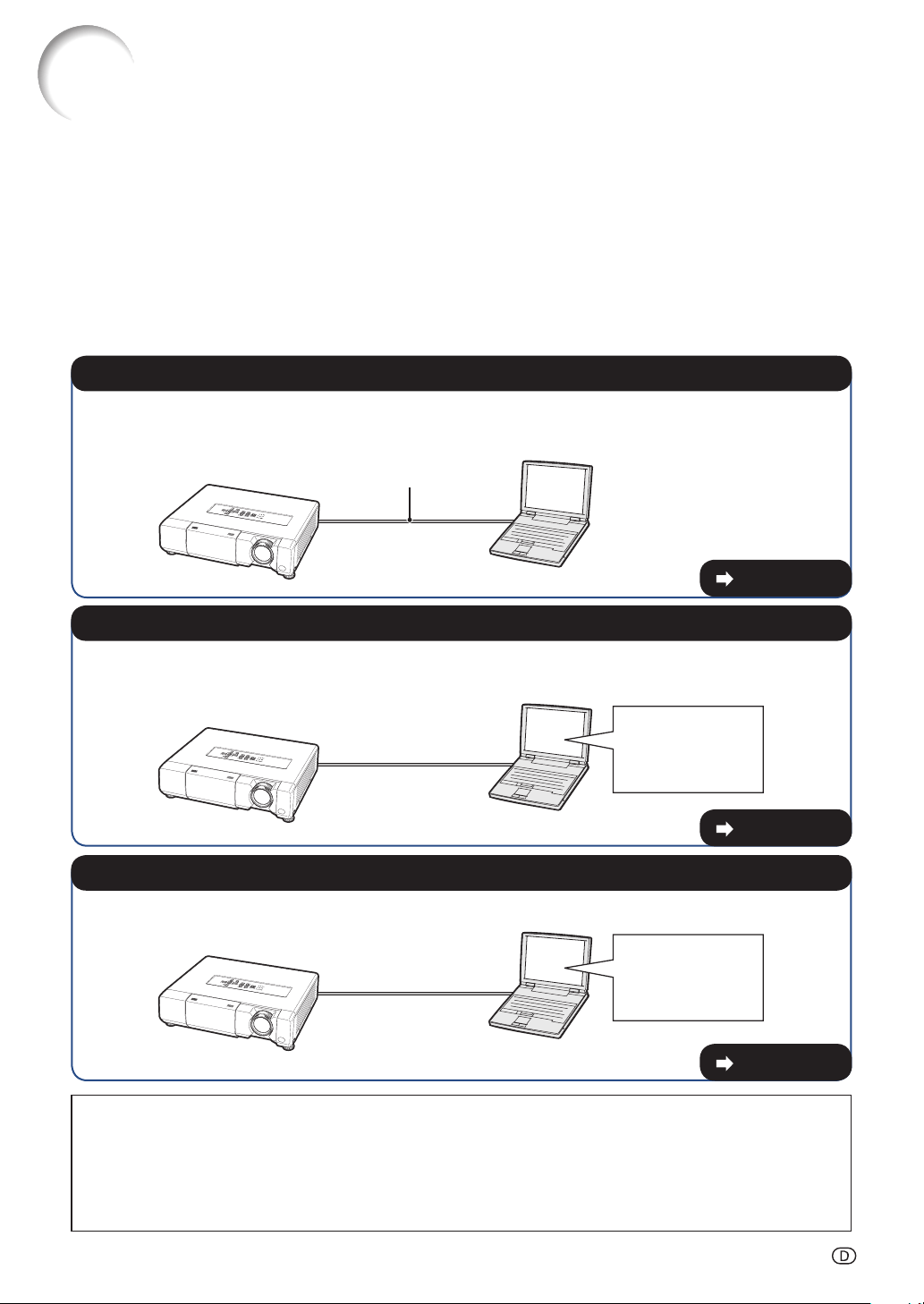
Einstellung des Projektornetzwerk-Umfeldes
In diesem Abschnitt sind die grundlegenden Vorgänge für die Verwendung des Projektors
über ein Netzwerk beschrieben.
Falls das Netzwerk bereits aufgebaut ist, müssen vielleicht die Netzwerkeinstellungen
des Projektors geändert werden. Bitte wenden Sie sich um Hilfe bei diesen Einstellungen
an Ihren Netzwerk-Administrator.
Sie können sowohl am Projektor als auch auf dem Computer Netzwerk-Einstellungen
vornehmen. Das folgende Verfahren beschreibt, wie Einstellungen auf dem Computer
vorgenommen werden.
Netzwerk-Einstellungen auf dem Computer
1. Anschließen des Projektors an einen Computer
Schließen Sie ein LAN-Kabel (Kategorie 5, Überkreuz-Typ) zwischen dem Computer und
dem Projektor an.
LAN-Kabel
(im Handel erhältlich)
Seite 10
2. Einstellung einer IP-Adresse für den Computer
Führen Sie die IP-Einstellungen des Computers aus, um individuelle Kommunikation mit dem
Projektor zu ermöglichen.
Ändern Sie temporär
die IP-Adresse des
Computers.
Seiten
11, 12
3. Einrichten eines Netzwerkanschlusses für den Projektor
Führen Sie die Netzwerkeinstellungen des Projektors in Übereinstimmung mit Ihrem Netzwerk aus.
Verwenden Sie den Internet Explorer
(Version 5.0 oder später), um die
verschiedenen Projektoreinstellungen
auszuführen.
Seiten 13, 14
Microsoft®, Windows® und Windows Vista® sind eingetragene Warenzeichen der Microsoft Corporation in
•
den Vereinigten Staaten und/oder anderen Ländern.
PJLink ist ein eingetragenes Warenzeichen oder ein Anwendungswarenzeichen in Japan, den USA,
•
Kanada, die EU, China und/oder anderen Ländern/Regionen.
Alle anderen Firmen- oder Produktnamen sind Warenzeichen oder eingetragene Warenzeichen der entsprechenden
•
Firmen.
-9

3
4
Einstellung des Projektornetzwerk-Umfeldes
1. Anschließen des Projektors an einen Computer
Etablieren Sie eine individuelle Verbindung zwischen
dem Projektor und dem Computer. Unter
Verwendung eines handelsüblichen LAN-Kabels
(UTP-Kabel, Kategorie 5, Überkreuz-Typ) können Sie
den Projektor über den Computer konfi gurieren.
Trennen Sie das LAN-Kabel des
1
Computers von dem bestehenden
Netzwerk ab.
Schließen Sie ein handelsüblichen
2
LAN-Kabel (UTP-Kabel, Kategorie
5, Überkreuz-Typ) an die LANAnschluss des Projektors und das
andere Ende des Kabels an die
LAN-Anschluss des Computers
an.
Ein LAN-Kabel wird an
Ein LAN-Kabel wird an
das Netzwerk angeschlossen.
das Netzwerk angeschlossen.
LAN-Kabel
LAN-Kabel
(Überkreuz-Typ, im Handel erhältlich)
(Überkreuz-Typ, im Handel erhältlich)
Stecken Sie das Netzkabel am
3
Netzanschluss des Projektors ein.
Schalten Sie den Computer ein.
4
Info
Achten Sie darauf, dass die LINK LED an der
Rückseite des Projektors aufl euchtet. Falls die LINK
LED nicht aufl euchtet, überprüfen Sie Folgendes:
Das LAN-Kabel ist richtig angeschlossen.
•
Die Netzschalter des Projektors und des
•
Computers sind eingeschaltet.
Damit ist der Anschluss beendet. Setzen Sie nun mit „2. Einstellung einer IP-Adresse für den Computer”
ON
(EIN)ON(EIN)
fort.
-10

2
3
4
Einstellung des Projektornetzwerk-Umfeldes
2. Einstellung einer IPAdresse für den Computer
Nachfolgend ist beschrieben, wie Sie die
Einstellungen in Windows Vista® ausführen
können.
Melden Sie sich in dem Netzwerk
1
an, indem Sie das Administratorkonto
für den Computer verwenden.
Klicken Sie auf „start“ (Start) und
2
danach auf die Schaltfl äche
„Control Panel“ (Systemsteuerung).
2
121
Klicken Sie auf „View network
3
status and tasks“ (Netzwerkstatus
und Tasks betrachten) unter
„Network and Internet“ (Netzwerk
und Internet) und klicken Sie auf
„View status“ (Status betrachten)
im neuen Fenster.
In dieser Anleitung werden Beispiele
•
verwendet, um die Bedienungsvorgänge in der
Kategorienansicht zu erläutern. Falls Sie die
Klassische Ansicht verwenden, führen Sie
einen Doppelklick auf „Network and Sharing
Center“ (Netzwerk- und Datenaustauschcenter)
aus.
Klicken Sie auf „Properties“
4
(Eigenschaften).
Wenn die Benutzerkonto-Anzeige erscheint,
•
klicken Sie auf „Continue“ (Fortfahren).
121
XXXXXXXXX
2
11
-11

5
6
Einstellung des Projektornetzwerk-Umfeldes
Klicken Sie auf „Internet Protocol
5
Version 4 (TCP/IPv4)“ (Internetprotokoll Version 4 (TCP/IPv4)),
und klicken Sie danach auf die
Schaltfl äche „Properties“
(Eigenschaften).
121
2
Bestätigen oder ändern Sie die IP-Adresse
6
für den Einrichtungs-Computer.
1
Überprüfen und notieren Sie sich die
aktuelle „IP address“ (IP-Adresse), die
„Subnet mask“ (Teilnetz-Maske) und die
„Default gateway“ (Vorgabe-Gateway).
Notieren Sie sich unbedingt die aktuelle IPAdresse, die Teilnetz-Maske und das VorgabeGateway, da Sie diese Informationen später
neu einstellen müssen.
2 Vorübergehend wie folgt einstellen:
IP address: 192.168.150.3
Subnet mask: 255.255.255.0
Default gateway: (Geben Sie keine Werte ein.)
Hinweis
•
Die werkseitigen Grundeinstellungen für den
Projektor sind wie folgt:
DHCP-Client: OFF
IP address: 192.168.150.2
Subnet mask: 255.255.255.0
Default gateway: 0.0.0.0
Nachdem Sie die Einstellung ausgeführt
7
haben, klicken Sie auf die Schaltfl äche „OK“,
und starten Sie danach den Computer neu.
Nach der Bestätigung oder Einstellung, setzen Sie mit „3. Einrichten eines
Netzwerkanschlusses für den Projektor“ fort.
-12

2
3
Einstellung des Projektornetzwerk-Umfeldes
3.
Einrichten eines Netzwerkanschlusses für den Projektor
Die Einstellungen für solche Einträge wie
die IP-Adresse des Projektors und die
Teilnetzmaske sind kompatibel mit dem
bestehenden Netzwerk.
Stellen Sie die Werte des Projektors wie
folgt ein. (Für die Einstellung siehe Seite 50
der Bedienungsanleitung des Projektors.)
DHCP-Client: Aus
IP-Adresse: 192.168.150.002
Subnet Mask (Teilnetzmaske):
255.255.255.000
Starten Sie den Internet Explorer
1
(Version 5.0 oder später) auf dem
Computer, und geben Sie
„http://192.168.150.2/“ in „Address“
(Adresse) ein, und drücken Sie
danach die „Enter“-Taste.
Falls noch kein Benutzername und
2
kein Passwort eingestellt wurden,
klicken Sie auf die Schaltfl äche „OK“.
Falls bereits ein Benutzername und ein
•
Passwort eingestellt wurden, geben Sie den
Benutzername und das Passwort ein, und
klicken Sie danach auf die Schaltfl äche „OK“.
Falls der Benutzername oder das Passwort
•
dreimal falsch eingegeben wird, erscheint
eine Fehlermeldung.
Wenn Sie Internet Explorer 7 verwenden,
•
kann eine andere Setup-Ansicht erscheinen.
In diesem Fall nehmen Sie die richtigen
Einstellungen für die Setup-Ansicht vor.
Wenn die rechts dargestellte
3
Anzeige erscheint, klicken Sie auf
„TCP/IP“.
-13

5
6
Einstellung des Projektornetzwerk-Umfeldes
Die TCP/IP-Einstellanzeige erscheint,
4
bereit für die Netzwerkeinstellungen
für den Projektor.
Einträge Einstellbeispiel / Bemerkungen
New Password
(Neues Passwort)
DHCP Client
(DHCP-Client)
IP Address
(IP-Adresse)
Subnet Mask
(Teilnetzmaske)
Default
Gateway
(VorgabeGateway)
DNS Server
(DNS-Server)
Sie können das Passwort bestimmen,
um die TCP-/IP-Einstellung zu schützen.
Wählen Sie „ON“ oder „OFF“, um zu
bestimmen, ob DHCP-Client verwendet
werden soll.
Sie können diesen Wert einstellen, wenn „DHCP Client“ auf
„OFF“ gestellt ist.
Werksseitige Vorgabeeinstellung : 192.168.150.2
Geben Sie eine für das Netzwerk geeignete IP-Adresse ein.
Sie können diesen Wert einstellen, wenn „DHCP
Client“ auf „OFF“ gestellt ist.
Werksseitige Vorgabeeinstellung : 255.255.255.0
Stellen Sie die Teilnetzmaske auf den gleichen
Wert wie für den Computer und die Ausrüstung
des Netzwerks ein.
Sie können diesen Wert einstellen, wenn
„DHCP Client“ auf „OFF“ gestellt ist.
Werksseitige Vorgabeeinstellung : 0.0.0.0
* Wenn nicht verwendet, benutzen Sie die
Einstellung „0.0.0.0“.
Werksseitige Vorgabeeinstellung : 0.0.0.0
* Wenn nicht verwendet, benutzen Sie die
Einstellung „0.0.0.0“.
Hinweis
•
Bestätigen Sie das vorhandene Netzwerksegment (IPAdressengruppe), um die Einstellung einer IP-Adresse zu
vermeiden, die die IP-Adressen anderer Netzwerkausrüstung
und Computer dupliziert. Falls „192.168.150.2“ nicht in dem
Netzwerk mit der IP-Adresse „192.168.150.XXX“ verwendet
wird, dann müssen Sie die IP-Adresse des Projektors nicht
ändern.
Für Einzelheiten über jede Einstellung wenden
•
Sie sich an Ihren Netzwerk-Administrator.
Klicken Sie auf die Schaltfl äche
5
„Apply“ (Anwenden).
Die eingestellten Werte erscheinen.
6
Bestätigen Sie, dass die Werte
richtig eingestellt sind, und klicken
Sie danach auf die Schaltfl äche
„Confi rm“ (Bestätigen).
Schließen Sie den Browser.
•
Dadurch sind die Netzwerkeinstellungen beendet.
•
Nachdem Sie die Einträge eingestellt haben, warten Sie für etwa 15 Sekunden, bevor Sie wiederum darauf
•
zugreifen.
•
Ändern Sie die IP-Adresse des Einstellungscomputers in seine ursprüngliche IP-Adresse zurück, die Sie in Schritt
6-1 auf Seite 12 eingegeben haben. Schließen Sie anschließend den Projektor und den Computer an das Netzwerk an.
-14

Steuerung des Projektors via LAN
2
3
Geben Sie nach der Verbindung des Projektors mit Ihrem Netzwerk die „IP address“ (IP-Adresse) des Projektors
unter „Address“ (Adresse) im Internet Explorer (Version 5.0 oder später) ein, verwenden Sie einen Computer im
Netzwerk, um den Setup-Bildschirm zu starten, über den der Projektor via Netzwerk gesteuert werden kann.
Steuerung des Projektors unter
Verwendung des Internet
Explorer
Beenden Sie die Anschlüsse der externen
Ausrüstung, bevor Sie den Betrieb starten.
(Siehe Seiten 21 bis 25 der
Bedienungsanleitung des Projektors.)
Beenden Sie den Anschluss des
Netzkabels. (Siehe Seite 25 der
Bedienungsanleitung des Projektors.)
Wenn Sie den Projektor an das LAN anschließen,
•
verwenden Sie ein handelsüblichen LAN-Kabel
(UTP-Kabel, Kategorie 5, Überkreuz-Typ). Wenn
Sie den Projektor an einen Hub anschließen,
verwenden Sie ein durchgehend gerades Kabel.
(Version 5.0 oder später)
Hinweis
Starten Sie den Internet Explorer (Version
1
5.0 oder später) auf dem Computer.
Geben Sie „http://“ gefolgt von der IP-Adresse
2
des Projektors, die Sie gemäß Vorgang auf
14
Seite
der „Address“ (Adresse) ein, und drücken Sie
danach die „Enter“-Taste
•
Eine Anzeige für die Steuerung
3
des Projektors erscheint, bereit
für die Ausführung verschiedener
Statusbedingungen, Steuerungen
und Einstellungen.
eingegeben haben, gefolgt von „ / “ in
.
Wenn „DHCP Client“ am Projektor auf „OFF“ gestellt
wird, ist die IP-Adresse 192.168.150.2. Falls Sie
Folgendes nicht ausgeführt haben. Ändern Sie die IPAdresse in
für den Projektor“
„http://192.168.150.2/“ ein.
„3.Einrichten eines Netzwerkanschlusses
(Seiten 13 bis 14, und geben Sie
-15

Steuerung des Projektors via LAN
Bestätigung des
Projektorstatus
Auf dieser Anzeige können Sie den
Projektorstatus bestätigen. Sie können
die folgenden Einträge bestätigen:
MAC Address (MAC-Adresse)
•
Power (Stromversorgung)
•
Condition (Bedingung)
•
Lamp Timer (Lampen-Timer)
•
Lamp Life (Lampen-Lebensdauer)
•
Input (Eingang)
•
Signal Info (Signalinformation)
•
Serial Number (Seriennummer)
•
Hinweis
•
Falls Sie auf die Schaltfl äche „Refresh“
(Auffrischen) klicken, bevor die Anzeige
vollständig angezeigt wird, wird eine
Fehlermeldung („Server Busy Error“ (ServerBesetztfehler)) angezeigt. Warten Sie einen
Moment, und führen Sie danach die Bedienung
erneut durch.
Für Einzelheiten über jeden Eintrag, siehe die
•
Bedienungsanleitung des Projektors.
(Status)
Steuerung des Projektors
(Control)
Auf dieser Anzeige können Sie die
Steuerung des Projektors ausführen. Sie
können die folgenden Einträge steuern:
Power (Stromversorgung)
•
Input Select (Eingangswahl)
•
Volume (Lautstärke)
•
AV Mute (AV-Muting)
•
Hinweis
•
Falls Sie auf die Schaltfl äche „Refresh“
(Auffrischen) klicken, bevor die Anzeige
vollständig angezeigt wird, wird eine
Fehlermeldung („Server Busy Error“ (ServerBesetztfehler)) angezeigt. Warten Sie einen
Moment, und führen Sie danach die Bedienung
erneut durch.
•
Sie können diese Seite nicht bedienen,
während der Projektor aufgewärmt wird.
•
Während sich der Projektor im
Bereitschaftsmodus befi ndet, können Sie nur
„Power ON“ (Stromversorgung EIN) steuern.
Für Einzelheiten über jeden Eintrag, siehe die
•
Bedienungsanleitung des Projektors.
-16

Steuerung des Projektors via LAN
Setzen und Einstellung des Projektors
Beispiel: Die „Picture“ (Bild)-Anzeige für COMPUTER wird angezeigt.
Auf diesen Anzeigen können Sie die Setzvorgänge
und Einstellungen ausführen. Sie können die
folgenden Einträge setzen oder einstellen:
Picture Mode (Bildmodus)
•
CLR Temp (Far b Temp)
•
BrilliantColor
•
Progressive (Progressiv)
•
DNR
•
Eco+Quiet Mode
•
(Eco+Leise-Modus)
Resolution Setting
•
(Aufl ösung-Einstellung)
Signal Type (Signaltyp)
•
Video System (Videosystem)
•
Dynamic Range (Dynam. Bereich)
•
Resize (Größe ändern)
•
Overscan
•
OSD Display (OSD-Anzeige)
•
Background (Hintergrund)
•
Projection Mode
•
(Projektionsmodus)
DLP
•
DLP® LinkTM Invert
•
(DLP
•
Falls Sie auf die Schaltfl äche „Refresh“ (Auffrischen)
klicken, bevor die Anzeige vollständig angezeigt wird,
wird eine Fehlermeldung („Server Busy Error“ (ServerBesetztfehler)) angezeigt. Warten Sie einen Moment,
und führen Sie danach die Bedienung erneut durch.
•
Sie können diese Seite nicht bedienen,
während der Projektor aufgewärmt wird.
•
Für Einzelheiten über jeden Eintrag, siehe die
Bedienungsanleitung des Projektors.
(Settings & Adjustments)
Video Setup
•
TM
®
TM
Link
®
LinkTM umkehren)
Hinweis
(Videoeinr.)
OSD Language
•
(OSD-Sprache)
Auto Sync (Auto-Sync.)
•
Auto Power Off
•
(Automatisch aus)
Auto Restart
•
(Neustart-Automatik)
System Sound
•
(Systemsound)
Audio Out
•
(Audio Ausgang)
Internal Speaker
•
(Interner Lautsprecher)
Audio Input
•
(Audioeingang)
•
RS-232C Speed
(RS-232C Übertragungsrate)
Fan Mode (Lüfter-Mod.)
•
All Reset (Alles Reset)
•
Einstellung der Sicherheit
(Network – Security)
Auf dieser Anzeige können Sie die Einstellungen
hinsichtlich der Sicherheit ausführen.
Einträge Be schreibung
User Name
(Benutzername)
Password
(Passwort)
Accept IP
Address
(Akzeptierte
IP-Adresse)
All IP
Addresses
(Alle IPAdressen)
From only
specifi c IP
addresses
(Nur von
bestimmten
IP-Adressen)
Hinweis
•
Der Bunutzername und das Passwort können
jeweils bis zu acht Zeichen aufweisen.
•
Sie können die nachfolgend dargestellten
Zeichen eingeben:
a-z, A-Z, 0-9, -, _
Einstellung des Benutzernamens für
den Sicherheitsschutz.
Einstellung des Passwortes für den
Sicherheitsschutz.
Es besteht die Möglichkeit der
Einstellung von bis zu drei IP-Adressen,
die eine Verbindung mit dem Projektor
gestatten.
Keine Begrenzung besteht hinsichtlich
der IP-Adressen, die die Verbindung
mit dem Projektor ermöglichen.
Als eine Verbesserung der Sicherheit
gestattet nur eine mittels „Address 1-3“
(Adresse 1-3) eingestellte IP-Adresse
die Verbindung mit dem Projektor.
-17

Steuerung des Projektors via LAN
Ausführung allgemeiner
Einstellungen für das Netzwerk
Auf dieser Anzeige können Sie die
allgemeine Einstellungen hinsichtlich des
Netzwerks ausführen.
Projector Name
(Projektorname)
Auto Logout
Time
(Automatische
Abmeldezeit)
Data Port
(Datenport)
Search Port
(Suchport)
Nachdem Sie auf die Schaltfl äche „Apply“
(Anwenden) geklickt haben, erscheinen die
gesetzten Werte. Bestätigen Sie, dass die Werte
richtig gesetzt sind, und klicken Sie danach auf
die Schaltfl äche „Confi rm“ (Bestätigen).
•
•
•
(Network – General)
Einträge Beschreibung
Einstellung des Projektornamens
Einstellung des Intervalls in Einheiten von
Minuten (von 1 bis 65535), nach dem der
Projektor automatisch von dem Netzwerk
abgetrennt wird. Falls der Einstellwert
gleich 0 ist, ist die automatische
Abmeldefunktion deaktiviert.
Einstellung der Nummer (von 1025 bis
65535) des TCP-Ports, der für den
Austausch von Daten mit dem
Projektor verwendet wird.
Einstellung der Nummer (von 1025 bis
65535) des TCP-Ports, der für die
Suche nach dem Projektor.
Hinweis
Nachdem Sie die Einträge eingestellt haben, warten Sie für
etwa 15 Sekunden, bevor Sie wiederum darauf zugreifen.
Sie können den Projektornamen mit bis zu 12
Zeichen eingeben.
Sie können die nachfolgend dargestellten Zeichen eingeben:
A-Z, 0-9, -, _, (,), Leerzeichen (Wenn „a-z“ eingegeben
werden, werden diese automatisch in „A-Z“ umgewandelt.)
Einstellung für das Senden einer
E-Mail im Falle eines Fehlers
(Mail – Originator Settings)
Auf dieser Anzeige können Sie die
Einstellungen für das Senden einer E-Mail
ausführen, um zu berichten, wenn der
Projektor einen Fehler generiert hat.
Einträge Einstellbeispiel / Bemerkungen
SMTP Server
(SMTPServer)
Originator Email
Address
(E-Mail- Adresse
des Absenders)
Originator
Name
(Absendername)
Hinweis
Sie können den SMTP-Server, die E-Mail-
•
Adresse des Absenders und den Benutzernamen
mit bis zu 64 Zeichen eingeben.
Sie können die nachfolgend dargestellten
•
Zeichen eingeben:
SMTP-Server und E-Mail-Adresse des Absenders :
a-z, A-Z, 0-9, !, #, $, %, &, *, +, -, /, =, ?, ^, {, |, },
~
, _, ', ., @, `
(Sie können „@“ nur einmal als „Originator E-mail
Address” (E-Mail-Adresse des Absenders) eingeben.)
Absendername : a-z, A-Z, 0-9, -, _, (,), Leerzeichen
Wenn die Einstellungen von „3. Einrichten eines
•
Netzwerkanschlusses für den Projektor“ auf den
Seiten
gesendet.
Einstellung einer SMTPServer- Adresse für die E-MailÜbertragung.
z.B. 1: 192.168.150.253
z.B. 2: smtp123.sharp.co.jp
*
Wenn Sie einen Domain- Namen
verwenden, führen Sie die
Einstellungen für den DNS-Server aus.
Einstellung der E-Mail-Adresse des
Projektors. Die hier eingestellte E-MailAdresse wird zur E-Mail-Adresse des
Absenders.
Einstellung des Namen des Senders.
Der hier eingestellte Namen erscheint
in der Spalte Absendername des
Textteils der Mail.
13 und 14 falsch sind, wird keine Email
-18

Steuerung des Projektors via LAN
Einstellung der Fehlereinträge und der Bestimmungsortadressen, an die
E-Mail im
Falle des Auftretens eines
Fehlers gesandt wird
(Mail – Recipient Settings)
Auf dieser Anzeige können Sie die Zielorte
für die E-Mails eingeben, an die E-Mails
zum Berichten (der Fehlereinträge)
gesandt werden.
Einträge Beschreibung
E-mail
Address
(E-MailAdresse)
Error Mail
(Lamp, Temp, Fan,
Cover)
(Fehler-Mail (Lampe,
Temperatur, Lüfter,
Abdeckung))
Test
(Test)
Stellen Sie die Adressen ein, an die die
E-Mail zum Berichten eines
aufgetretenen Fehlers gesandt werden
soll. Sie können bis zu fünf Adressen
eingeben.
Die Fehler-E-Mail wird für die
Fehlereinträge gesandt, deren
Kontrollkästchen aktiviert sind.
Senden einer Test-E-Mail. Diese
Funktion gestattet Ihnen die Bestätigung,
dass die Einstellungen für die E-MailÜbertragung richtig ausgeführt wurden.
Einstellung der Fehlereinträge und der URL, die bei
Auftreten eines Fehlers
angezeigt werden
Support – Access URL)
Auf dieser Anzeige können Sie die
Einstellung der URL und der Fehlereinträge
vornehmen, die angezeigt werden sollen,
wenn der Projektor einen Fehler erzeugt hat.
Einträge Beschreibung
Access URL
(Zugang
URL)
Condition
(Always, Lamp,
Temp, Fan, Cover)
(Bedingung (Immer,
Lampe, Temperatur,
Lüfter, Abdeckung))
Test
Beispiel einer Anzeige bei Auftritt eines Fehlers
Stellen Sie die URL ein, die bei Auftreten
eines Fehlers angezeigt werden soll. Sie
können bis zu fünf Adressen eingeben.
Die URL wird angezeigt, wenn ein Fehler
auftritt, für den ein Kontrollkästchen
aktiviert ist.
Die eingestellte URL-Seite wird zum Test
angezeigt. Damit können Sie feststellen,
ob die URL-Seite richtig angezeigt wird.
(Service &
Hinweis
•
Sie können für die E-Mail-Adresse bis zu 64
Zeichen eingeben.
•
Sie können die nachfolgend dargestellten
Zeichen eingeben: a-z, A-Z, 0-9, !, #, $, %, &, *,
+, -, /, =, ?, ^, {, |, },
Zeichen „@“ nur einmal eingeben.)
•
Für Einzelheiten über die Fehlereinträge, siehe
die Bedienungsanleitung des Projektors.
~
, _, ', ., @, ` (Sie können das
-19

2
3
4
5
6
Einstellung des Projektors für die Verwendung von RS-232C oder Telenet
Schließen Sie den Projektor mittels RS-232C oder Telenet an einen Computer an und
öffnen Sie das „SETUP MENU“ (Konfi gurationsmenü) auf dem Computer, um die
verschiedenen Einstellungen für den Projektor ausführen zu können.
Geben Sie „setup“ (Konfi guration)
7
Beim Anschluss über RS-232C
Starten des Allzweck-
1
Terminalemulators.
Geben Sie die Einstellungen für
2
den RS-232C-Anschlussstelle des
Terminalemulators wie folgt ein.
Baud Rate (Baudrate) : 9600 bps*
Data Length (Datenlänge) : 8 Bit
Parity Bit (Paritätsbit) : Keines
Stop Bit (Stoppbit) : 1 Bit
Flow Control (Ablaufsteuerung)
*
Dies ist die werksseitige Vorgabeeinstellung. Falls
der Wert der Baudrate für den Projektor geändert
wurde, stellen Sie hier die Baudrate in Abhängigkeit
von dem auf dem Projektor geänderten Wert ein.
Geben Sie „PJS11234“ ein, und
3
drücken Sie danach die „Enter“-Taste.
: Keine
ein und drücken Sie danach die
„Enter“-Taste.
Das SETUP MENU (Konfi gurationsmenü) wird
•
angezeigt.
▼SETUP MENU
-----------------------------SETUP MENU---------------------------[1]IP Address [2]Subnet Mask [3]Default Gateway
[4]User Name [5]Password
[6]RS-232C Baud Rate [7]Projector Name [8]DHCP Client
[A]Advanced Setup [D]Disconnect All
[V]View All Setting [S]Save & Quit [Q]Quit Unchanged
setup>
Hinweis
•
Der Benutzername und das Passwort sind in den
werksseitigen Vorgabeeinstellungen nicht gesetzt.
•
Falls der Benutzername oder das Passwort
dreimal falsch eingegeben wird, wird das
SETUP MENU (Konfi gurationsmenü) beendet.
„OK“ wird angezeigt. Geben Sie
4
„PJS25678“ ein, und drücken Sie
die „Enter“-Taste innerhalb von 10
Sekunden.
„User Name:“ (Benutzername)
5
wird angezeigt. Geben Sie den
Anwendernamen ein, und drücken
Sie danach die „Enter“-Taste.
•
Falls der Anwendername noch nicht gesetzt
wurde, drücken Sie einfach die „Enter“-Taste.
„Password:“ (Passwort) wird
6
angezeigt. Geben Sie das
Passwort ein, und drücken Sie
danach die „Enter“-Taste.
Falls das Passwort noch nicht gesetzt wurde,
•
drücken Sie einfach die „Enter“-Taste.
-20

2
3
4
5 6
Einstellung des Projektors für die Verwendung von RS-232C oder Telenet
▼SETUP MENU
Beim Anschluss über Telenet
Klicken Sie von dem Windows®
1
Desktop auf „Start“, und wählen
Sie danach „Run“ (Ausführen).
-----------------------------SETUP MENU---------------------------[1]IP Address [2]Subnet Mask [3]Default Gateway
[4]User Name [5]Password
[6]RS-232C Baud Rate [7]Projector Name [8]DHCP Client
[A]Advanced Setup [D]Disconnect All
[V]View All Setting [S]Save & Quit [Q]Quit Unchanged
setup>
Geben Sie „telnet 192.168.150.2“ in
2
die Textbox ein, die geöffnet wird.
(Falls die IP-Adresse des Projektors
192.168.150.2 ist.)
Klicken Sie auf die Schaltfl äche
3
„OK“.
„User Name:“ (Benutzername)
4
Wird angezeigt. Geben Sie den
Anwendernamen ein, und drücken
Sie danach die „Enter“-Taste.
•
Falls der Anwendername noch nicht gesetzt
wurde, drücken Sie einfach die „Enter“-Taste.
„Password:“ (Passwort) Wird
5
angezeigt. Geben Sie das
Passwort ein, und drücken Sie
danach die „Enter“-Taste.
•
Falls das Passwort noch nicht gesetzt wurde,
drücken Sie einfach die „Enter“-Taste.
Hinweis
Falls die IP-Adresse geändert wurde, geben Sie
•
unbedingt die neue Adresse in Schritt 2 ein.
Der Anwendername und das Passwort sind in
•
den werksseitigen Vorgabeeinstellungen nicht
gesetzt.
•
Falls der Anwendername oder das Passwort in
Schritt 4 oder 5 dreimal falsch eingegeben wird,
wird das SETUP MENU (Konfi gurationsmenü)
beendet.
Geben Sie „setup“ (Konfi guration)
6
ein und drücken Sie danach die
„Enter“-Taste.
Das SETUP MENU (Konfi gurationsmenü) wird
•
angezeigt.
-21

Einstellung des Projektors für die Verwendung von RS-232C oder Telenet
SETUP MENU (Konfi gurationsmenü) (Hauptmenü)
▼SETUP MENU (Konfi gurationsmenü)
-----------------------------SETUP MENU---------------------------[1]IP Address [2]Subnet Mask [3]Default Gateway
[4]User Name [5]Password
[6]RS-232C Baud Rate [7]Projector Name [8]DHCP Client
[A]Advanced Setup [D]Disconnect All
[V]View All Setting [S]Save & Quit [Q]Quit Unchanged
setup>
[1] IP Address (IP-Adresse)
IP-Adressen-Einstellungen (Seite 25)
[2] Subnet Mask (Teilnetzmaske)
Teilnetzmasken-Einstellungen (Seite 25)
[3] Default Gateway (Vorgabe-Gateway)
Vorgabe-Gateway-Einstellungen (Seite 25)
[4] User Name (Benutzername) (Werksseitige
Vorgabeeinstellung: Nicht erforderlich.)
Einstellung des Anwendernamens für den
Sicherheitsschutz (Seite
[5] Password (Passwort) (Werksseitige
Vorgabeeinstellung: Nicht erforderlich.)
Einstellung des Passwortes für den
Sicherheitsschutz (Seite
[6]
RS-232C Baud Rate (RS-232C Baudrate)
(Werksseitige Vorgabeeinstellung: 9600 bps
Baudraten-Einstellungen für die RS-232C Buchsen (Seite 26)
[7]
Projector Name (Projektorname)
Sie können einen Projektornamen zuordnen (Seite 26)
[8] DHCP Client (DHCP-Client)
Einstellungen des DHCP-Clients (Seite 26)
[A] Advanced Setup (Weiterführendes Setup)
Zum Öffnen des ADVANCED SETUP MENU
(Erweitertes Konfi gurationsmenü) (Seite
[D]Disconnect All (Alle abtrennen)
Alle Verbindungen abtrennen (Seite 27)
[V]
View All Setting (Alle Einstellungen betrachten)
Zeigt alle Einstellwerte an (Seite 23)
Kann auch mit dem weiterführenden Menü
verwendet werden.
[S] Save & Quit (Speichern & Abbrechen)
Speichert die Einstellwerte und bricht das Menü ab (Seite 24)
[Q] Quit Unchanged (Unverändert abbrechen)
Bricht das Menü ab, ohne die Einstellwerte zu
speichern (Seite
24)
Hinweis
•
Wenn „DHCP Client“ am Projektor auf „OFF“
gestellt ist:
IP address: 192.168.150.2
Subnet mask: 255.255.255.0
Default gateway: 0.0.0.0
25)
26)
)
27)
ADVANCED SETUP MENU
(Erweitertes Konfi gurationsmenü)
▼ADVANCED SETUP MENU
(Erweitertes Konfi gurationsmenü)
********************** ADVANCED SETUP MENU ***************************
[1]Auto Logout Time [2]Data Port
[5]Network Ping Test
[6]Accept IP Addr(1) [7]Accept IP Addr(2) [8]Accept IP Addr(3)
[9]Accept All IP Addr [0]Search Port
[!]Restore Default Setting
[Q]Return to Main Menu
advanced>
[1]
Auto Logout Time (Automatische Abmeldezeit)
(Werksseitige Vorgabeeinstellung: 5 Minuten)
Einstellung der Zeitspanne bis zum automatischen
Abtrennen der Netzwerksverbindung (Seite
[2] Data Port (Datenport) (Werksseitige
Vorgabeeinstellung: 10002)
Einstellung der Nummer des für den Datenaustausch
verwendeten TCP-Ports
(Seite 27)
[5] Network Ping Test (Netzwerk-Ping-Test)
Sie können bestätigen, dass die Netzwerksverbindung
zwischen dem Projektor
normal arbeitet (Seite
[6]
Accept IP Addr(1) (Akzeptieren der IP-Adresse) (1)
[7]
Accept IP Addr(2) (Akzeptieren der IP-Adresse) (2)
[8]
Accept IP Addr(3) (Akzeptieren der IP-Adresse) (3)
[9]
Accept All IP Addr (Akzeptieren aller IP-Adressen)
und einem Computer usw.
28)
(Werksseitige Vorgabeeinstellung: Alle akzeptieren)
Für verbesserte Sicherheit besteht die Möglichkeit
der Einstellung von bis zu drei IP-Adressen, die
eine Verbindung mit dem Projektor gestatten. Die
eingestellten IP-Adressen können unter Verwendung
von [9] Accept All IP Addr wieder gelöscht werden
(Seite
28)
[0] Search Port (Suchport) (Werksseitige
Vorgabeeinstellung: 5006)
Einstellung der Portnummer für die Suche nach
dem Projektor (Seite
29)
[!] Restore Default Setting (Vorgabeeinstellung
wiederherstellen)
Stellt alle Einstellwerte wieder her, die unter
Verwendung des Menüs auf den Vorgabestatus
eingestellt werden können (Seite
29)
[Q] Return to Main Menu (Rückkehr an das
Hauptmenü)
Kehren Sie an das Haupt-SETUP MENU
(Haupt-Konfi gurationsmenü) zurück (Seite
27)
.
29)
-22

Einstellung des Projektors für die Verwendung von RS-232C oder Telenet
Geben Sie die Nummer oder das Symbol für den in dem „SETUP MENU“ (Konfi gurationsmenü)
zu wählenden Eintrag ein. Wenn Sie die Einstellung ausführen, geben Sie die einzustellenden
Einzelheiten ein. Die Einstellung erfolgt jeweils für einen Eintrag, worauf am Ende alle
Einstellungen gespeichert werden.
Betrachten der Einstelldetailliste
▼SETUP MENU (Konfi gurationsmenü)
-----------------------------SETUP MENU---------------------------[1]IP Address [2]Subnet Mask [3]Default Gateway
[4]User Name [5]Password
[6]RS-232C Baud Rate [7]Projector Name [8]DHCP Client
[A]Advanced Setup [D]Disconnect All
[V]View All Setting [S]Save & Quit [Q]Quit Unchanged
setup>v
Model Name : XX-XXXX
Projector Name : XX-XXXX
MAC Address : XX:XX:XX:XX:XX:XX
DHCP Client : Disable
IP Address : 192.168.150.2
Subnet Mask : 255.255.255.0
Default Gateway : Not Used
RS-232 Baud Rate : 9600 bps
Password : Not Required
**********(Advanced Status)**********
Data Port : 10002
Accept IP Address : Accept All
Auto Logout Time : 5 minutes
Search Port : 5006
1 Geben Sie „v“ ein, und drücken Sie danach
die „Enter“-Taste.
Zeigen Sie alle Einstellwerte(*) an.
([V]View All Setting)
1
Eingestellte Einträge
Beispiel: Wenn die IP-Adresse (geändert von
192.168.150.2 auf 192.168.150.3) eingestellt wird.
▼SETUP MENU (Konfi gurationsmenü)
-----------------------------SETUP MENU---------------------------[1]IP Address [2]Subnet Mask [3]Default Gateway
[4]User Name [5]Password
[6]RS-232C Baud Rate [7]Projector Name [8]DHCP Client
[A]Advanced Setup [D]Disconnect All
[V]View All Setting [S]Save & Quit [Q]Quit Unchanged
setup>1
IP Address : 192.168.150.2
Please Enter : 192.168.150.3
(change) —> 192.168.150.3
-----------------------------SETUP MENU----------------------------
*
[1]IP Address [2]Subnet Mask [3]Default Gateway
[4]User Name [5]Password
[6]RS-232C Baud Rate [7]Projector Name [8]DHCP Client
[A]Advanced Setup [D]Disconnect All
[V]View All Setting [S]Save & Quit [Q]Quit Unchanged
setup>v
Model Name : XX-XXXX
Projector Name : XX-XXXX
MAC Address : XX:XX:XX:XX:XX:XX
DHCP Client : Disable
IP Address : 192.168.150.3
Subnet Mask : 255.255.255.0
Default Gateway : Not Used
RS-232C Baud Rate : 9600 bps
Password : Not Required
**********(Advanced Status)**********
Data Port : 10002
Accept IP Address : Accept All
Auto Logout Time : 5 minutes
Search Port : 5006
1
*1
2
*2
3
*3
1
Geben Sie „1” (Nummer des einzustellenden Eintrags)
ein, und drücken sie danach die „Enter“-Taste.
Zeigen Sie die aktuelle IP-Adresse an (*1).
2
Geben Sie die einzustellende IP-Adresse ein,
und drücken Sie danach die „Enter“-Taste.
Zeigen Sie die IP-Adresse nach der Änderung an (*2).
3
Geben Sie „v“ ein, und drücken Sie danach die „Enter“Taste, um die Einstelldetailliste zu verifi zieren
.
Die IP-Adresse wird geändert (*3).
Hinweis
•
Die Verifi zierung der Einstelldetailliste kann
weggelassen warden.
•
Die Einstelldetails sind nicht wirksam, bis sie
gespeichert wurden (Seite
•
Falls Sie eine ungültige Nummer eingeben, wird
eine Fehlermeldung („Parameter Error!“
(Parameter-Fehler!)) angezeigt.
24).
-23
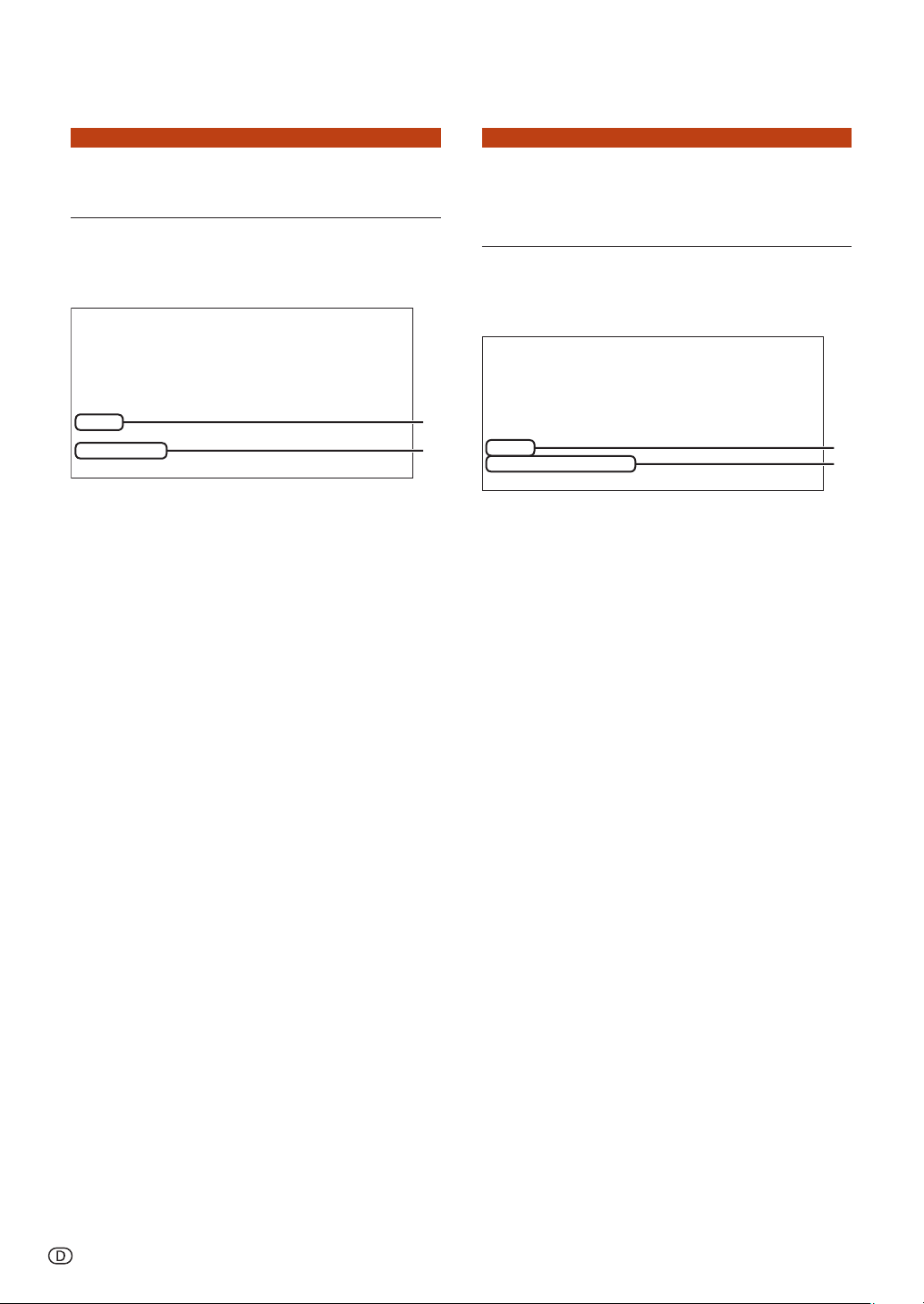
Einstellung des Projektors für die Verwendung von RS-232C oder Telenet
Speichern der Einstellungen
und Abbrechen
Speichert die Einstellwerte und bricht das
Menü ab.
▼SETUP MENU (Konfi gurationsmenü)
----------------------------SETUP MENU--------------------------[1]IP Address [2]Subnet Mask [3]Default Gateway
[4]User Name [5]Password
[6]RS-232C Baud Rate [7]Projector Name
[A]Advanced Setup [D]Disconnect All
[V]View All Setting [S]Save & Quit [Q]Quit Unchanged
setup>s
All Connection will be disconnect.
Continue(y/n)? y
Apply New setting...Done.
Geben Sie „s“ ein, und drücken Sie danach
1
die „Enter“-Taste.
2 Geben Sie „y“ ein, und drücken Sie danach
die „Enter“-Taste.
([S]Save & Quit)
[8]DHCP Client
1
2
Abbrechen ohne Speichern
der Einstellungen
([Q]Quit Unchanged)
Bricht das Menü ab, ohne die Einstellwerte zu
speichern.
▼SETUP MENU (Konfi gurationsmenü)
----------------------------SETUP MENU--------------------------[1]IP Address [2]Subnet Mask [3]Default Gateway
[4]User Name [5]Password
[6]RS-232C Baud Rate [7]Projector Name
[A]Advanced Setup [D]Disconnect All
[V]View All Setting [S]Save & Quit [Q]Quit Unchanged
setup>q
Quit Without Saving(y/n)? y
Setting Unchanged.
1 Geben Sie „q“ ein, und drücken Sie danach
die „Enter“-Taste.
2 Geben Sie „y“ ein, und drücken Sie danach
die „Enter“-Taste.
[8]DHCP Client
1
2
-24

Einstellung des Projektors für die Verwendung von RS-232C oder Telenet
Der Einstellvorang für jeden Eintrag wird erläutert. Für den grundlegenden Vorgang siehe
„Eingestellte Einträge“ auf Seite 23.
IP-Adressen-Einstellung
([1]IP Address)
Einstellung der IP-Adresse.
setup>1
IP Address :192.168.150.2
Please Enter :192.168.150.3
(change)
1 Geben Sie „1“ ein, und drücken Sie danach
2 Geben Sie einen numerischen Wert ein, und
—> 192.168.150.3
die „Enter“-Taste.
drücken Sie danach die „Enter“-Taste.
Zeigen Sie die IP-Adresse nach der Änderung
an (*).
1
2
*
Teilnet zmasken-Einstellung
([2]Subnet Mask)
Einstellung der Teilnetzmaske.
setup>2
Subnet Mask :255.255.255.0
Please Enter :255.0.0.0
(change)
1 Geben Sie „2“ ein, und drücken Sie danach
2 Geben Sie einen numerischen Wert ein, und
—> 255.0.0.0
die „Enter“-Taste.
drücken Sie danach die „Enter“-Taste.
Zeigen Sie die Teilnetzmaske nach der
Änderung an (*).
1
2
*
Vorgabe-GatewayEinstellung
Einstellung des Vorgabe-Gateway.
setup>3
note: “0.0.0.0” means “Using no default gateway.”
Gateway Address :0.0.0.0
Please Enter :192.168.150.1
(change) —> 192.168.150.1
1 Geben Sie „3“ ein, und drücken Sie danach
die „Enter“-Taste.
2 Geben Sie einen numerischen Wert ein, und
drücken Sie danach die „Enter“-Taste.
Zeigen Sie die Gateway-Adresse nach der
Änderung an (*).
Hinweis
Falls die Werte für die IP-Adresse, die Teilnetzmaske
•
oder das Gateway des Projektors über das Telenet
geändert wurden, kann der Computer nicht mit dem
Projektor verbunden werden, abhängig von den
Einstellungen des Netzwerkes des Computers.
([3]Default Gateway)
1
2
*
Benutzernamen-Einstellung
([4]User Name)
Ausführung von Sicherheitsschutzmaßnahmen
unter Verwendung des Anwendernamens.
setup>4
User Name :
Please Enter : XX-XXXX
(change) —> XX-XXXX
1 Geben Sie „4“ ein, und drücken Sie danach
die „Enter“-Taste.
2 Geben Sie den Anwendernamen ein, und
drücken Sie danach die „Enter“-Taste.
Zeigen Sie den eingestellten Anwendernamen an (*).
1
2
*
Hinweis
•
Sie können den Anwendernamen mit bis zu 8
Zeichen eingeben.
•
Sie können die nachfolgend dargestellten
Zeichen eingeben: a-z, A-Z, 0-9, -, _
•
In dem Vorgabestatus ist der Anwendername
nicht eingestellt.
-25

Einstellung des Projektors für die Verwendung von RS-232C oder Telenet
Passwort-Einstellung
([5]Password)
Ausführung von Sicherheitsschutzmaßnahmen
unter Verwendung des Passworts.
setup>5
Password :
Please Enter :
(change) —> sharppj
sharppj
1 Geben Sie „5“ ein, und drücken Sie danach
die „Enter“-Taste.
2 Geben Sie das Passwort ein, und drücken
Sie danach die „Enter“-Taste.
Zeigen Sie das eingestellte Passwort an (*).
Hinweis
•
Sie können das Passwort mit bis zu 8 Zeichen
eingeben.
•
Sie können die nachfolgend dargestellten Zeichen
eingeben:
a-z, A-Z, 0-9, -, _
In dem Vorgabestatus ist das Passwort nicht
•
eingestellt.
1
2
*
Projektornamen-Einstellung
([7]Projector Name)
Sie können einen Projektornamen zuordnen.
setup>7
Projector Name : XX-XXXX
Please Enter : MY XX-XXXX
(change) —>
MY XX-XXXX
1 Geben Sie „7“ ein, und drücken Sie danach
die „Enter“-Taste.
2 Geben Sie den Projektornamen ein.
Zeigen Sie den eingestellten Projektornamen an (*).
Hinweis
Sie können den Projektornamen mit bis zu 12
•
Zeichen eingeben.
Sie können die nachfolgend dargestellten Zeichen
•
eingeben:
A-Z, 0-9, -, _, (,), Leerzeichen
(Wenn „a-z“ eingegeben werden, werden diese
automatisch in „A-Z“ umgewandelt.)
Es ist der gleiche Name, wie der Name, der unter
•
Verwendung der RS-232C Befehle „PJN0“, „PJN1“,
„PJN2“ und „PJN3“ bestätigt oder eingestellt werden
kann.
1
2
*
RS-232C BaudratenEinstellung ([6]RS-232C Baud Rate)
Einstellung der Baudrate für die RS-232C
Buchsen.
setup>6
0 ... 9600 bps
1 ... 38400 bps
2 ... 115200 bps
Baud Rate Select[0-2] :2
RS-232C Baud Rate : 115200 bps
1 Geben Sie „6“ ein, und drücken Sie danach
die „Enter“-Taste.
2
Wählen und geben Sie die Nummer 0, 1 oder 2
ein, und drücken Sie danach die „Enter“-Taste.
Zeigen Sie die eingestellte Baudrate an (*).
Hinweis
Stellen Sie die Baudrate des Projektors auf die
•
gleiche Rate ein, wie sie in dem Computer
verwendet wird.
-26
1
2
Einstellung des DHCP-Client
([8]DHCP Client)
DHCP-Client auf „Enable“ oder „Disable“ stellen.
Beispiel: Wenn DHCP-Client auf „Enable“
gestellt wird
*
setup>8
note: It sets DHCP Client.
0 ... Disable
1 ... Enable
DHCP Select[0-1] : 1
DHCP Client : Enable
Success get data from DHCP server.
[MAC Address
[IP Address
[Subnet Mask
[Default Gateway
[DHCP IP Address] : [192.168.150.1]
] : [XX:XX:XX:XX:XX:XX]
] : [192.168.150.2]
] : [255.255.255.0]
] : [0.0.0.0]
1 Geben Sie „8“ ein, und drücken Sie danach
die „Enter“-Taste.
2 Geben Sie „1“ ein, und drücken Sie danach
die „Enter“-Taste.
Zeigt die erhaltenen Werte an (*).
1
2
*

Einstellung des Projektors für die Verwendung von RS-232C oder Telenet
Abtrennen aller Anschlüsse
([D]Disconnect All)
Es besteht die Möglichkeit, dass Sie alle gegenwärtig
von dem Projektor erkannten TCP/IP-Verbindungen
abtrennen. Auch wenn ein COM-Umleitungsport
aufgrund eines Problems in dem Besetztstatus
festgehalten wird, kann der Bereitschaftsstatus durch
Ausführung dieser Abtrennung erzwungen werden.
setup>d
Disconnect All Connections(y/n)?y
Now Disconnecting...
1 Geben Sie „d“ ein, und drücken Sie danach
die „Enter“-Taste.
2 Geben Sie „y“ ein, und drücken Sie danach
die „Enter“-Taste.
Hinweis
Falls Alles abtrennen ausgeführt wird, dann wird
•
die Verbindung zu dem Projektor über das Netzwerk
zwangsweise getrennt.
1
2
Öffnen des ADVANCED
SETUP MENUs
(Erweitertes
Konfi gurationsmenü)
([A]Advanced Setup)
Öffnet das ADVANCED SETUP MENU
(Erweiteres Konfi gurationsmenü).
setup>a
********************** ADVANCED SETUP MENU *************************
[1]Auto Logout Time [2]Data Port
[5]Network Ping Test
[6]Accept IP Addr(1) [7]Accept IP Addr(2) [8]Accept IP Addr(3)
[9]Accept All IP Addr [0]Search Port
[!]Restore Default Setting
[Q]Return to Main Menu
advanced>
1
Einstellung der
automatischen Abmeldezeit
(ADVANCED[1]Auto Logout Time)
Falls nach einer festen Zeitspanne keine Eingabe erfolgt, dann
trennt der Projektor automatisch die Netzwerksverbindung
unter Verwendung der automatischen Abmeldefunktion.
Es besteht die Möglichkeit, dass Sie die Zeitspanne bis
zum automatischen Abtrennen des Projektors in Einheiten
von einer Minute (von 1 bis 65535 Minuten) einstellen.
advanced>1
Valid range : 0 to 65535 (minute)
note: if you enter “0”, auto logout function will be disable.
Auto Logout Time : 5
Please Enter :15
(change) —> 15
1
Geben Sie „1“ ein, und drücken Sie danach die „Enter“-Taste.
2 Geben Sie einen numerischen Wert ein, und
drücken Sie danach die „Enter“-Taste.
Zeigen Sie den eingestellten numerischen Wert an (*).
Hinweis
Falls der Einstellwert gleich 0 ist, ist die automatische
•
Abmeldefunktion deaktiviert.
•
Wenn eine falsche Nummer eingegeben wurde, wird eine
F
ehlermeldung („Parameter Error!“ (Parameter-Fehler))
angezeigt und es erscheint wieder das ADVANCED
SETUP MENU (Erweiteres Konfi gurationsmenü).
1
2
*
Datenport-Einstellung
(ADVANCED[2]Data Port)
Die TCP Port-Nummer kann innerhalb eines
Bereiches von 1025 bis 65535 eingestellt werden.
advanced>2
Valid range :1025 to 65535
Data Port :10002
Please Enter :10005
(change) —> 10005
1
Geben Sie „2“ ein, und drücken Sie danach die „Enter“-Taste.
2 Geben Sie einen numerischen Wert ein, und
drücken Sie danach die „Enter“-Taste.
Zeigen Sie den eingestellten numerischen Wert an (*).
1
2
*
1 Geben Sie „a“ ein, und drücken Sie danach
die „Enter“-Taste.
Hinweis
Führen Sie die Einstellung gemäß Anforderung aus. Normalerweise
•
sollten Sie die werksseitige Vorgabeeinstellung verwenden.
-27

Einstellung des Projektors für die Verwendung von RS-232C oder Telenet
Ausführung des NetzwerkPing-Testes
(ADVANCED[5]Network Ping Test)
Sie können bestätigen, dass die Netzwerksverbindung
zwischen dem Projektor und einem Computer usw.
normal arbeitet.
advanced>5
Ping Test IP addr :192.168.150.1
Please Enter :192.168.150.152
(change) —> 192.168.150.152
32 bytes from 192.168.150.152: icmp_seq = 1, time = 0 ms
32 bytes from 192.168.150.152: icmp_seq = 2, time = 0 ms
32 bytes from 192.168.150.152: icmp_seq = 3, time = 0 ms
32 bytes from 192.168.150.152: icmp_seq = 4, time = 0 ms
1 Geben Sie „5“ ein, und drücken Sie danach
die „Enter“-Taste.
2 Geben Sie die IP-Adresse des zu prüfenden
Gerätes ein, und drücken Sie danach die
„Enter“-Taste.
Zeigen Sie die eingegebene IP-Adresse an (*1).
Zeigen Sie das Testergebnis an (*2).
Hinweis
Falls Sie die „Enter“-Taste drücken, ohne eine IP-Adresse
•
einzugeben, dann wird die früher verwendete IP-Adresse
des Ping-Testorteseingegeben.
Falls ein Fehler mit der Verbindung vorliegt, wird
•
„Error: No answer“ (Fehler: Keine Antwort) 5
Sekunden nach einem nochmaligem Versuch
angezeigt. In diesem Fall müssen Sie die
Einstellungen für den Projektor und den Computer
bestätigen und sich an Ihren Netzwerk-Administrator
wenden.
1
2
*1
*2
Einstellung der akzeptierten
IP-Adresse
IP Addr(1) - [8]Accept IP Addr(3))
Es besteht auch die Möglichkeit, dass Sie die
Sicherheit des Projektors verbessern, indem Sie
nur eine Verbindung von einer vorgeschriebene
IP-Adresse zulassen. Sie können bis zu drei IPAdressen einstellen, die Verbinddungen zu dem
Projektor herstellen dürfen.
advanced>6
Accept IP Addr(1) : 0.0.0.0
Please Enter : 192.168.150.152
(change) —> 192.168.150.152
1 Geben Sie „6“, „7“ oder „8“ ein, und drücken
Sie danach die „Enter“-Taste.
2 Geben Sie einen numerischen Wert ein, und
drücken Sie danach die „Enter“-Taste.
Zeigen Sie den eingestellten numerischen Wert an (*).
Hinweis
Um die gegenwärtig eingestellte akzeptierte IP-
•
Adresse ungültig zu machen, geben Sie „0.0.0.0“ ein.
•
Falls eine oder mehrere akzeptierte IP-Adressen
eingestellt werden, dann werden keine Verbindungen
von IP-Adressen zugelassen, die noch nicht eingestellt
sind. Sie können unter Verwendung von [9]Accept All
IP Addr wieder gelöscht werden.
(ADVANCED[6]Accept
1
2
*
Akzeptieren aller IP-Adressen
(ADVANCED[9]Accept All IP Addr)
-28
Entfernt die IP-Adressen, die mit „Akzeptierte
IP-Adresse“ eingestellt wurden.
advanced>9
Accept All IP Addresses(y/n)? y
1
Geben Sie „9“ ein, und drücken Sie danach die „Enter“-Taste.
2
Geben Sie „y“ ein, und drücken Sie danach die „Enter“-Taste.
1
2
Hinweis
•
Zu dem Zeitpunkt, zu dem „y“ eingegeben wurde,
werden die numerischen Werte für die akzeptierten
IP-Adressen (1)-(3) auf „0.0.0.0“ zurückgestellt.
Wenn “n” eingegeben worden ist, ändert sich
•
die Einstellung nicht.

Einstellung des Projektors für die Verwendung von RS-232C oder Telenet
Einstellung des Suchports
(ADVANCED[0]Search Port)
Stellt die Portnummer für die Suche nach
dem Projektor von dem Netzwerk ein.
advanced>0
Please Enter Port Number for Search from Computer.
Valid range : 1025 to 65535
Search Port : 5006
Please Enter : 5004
(change) —> 5004
1 Geben Sie „0“ ein, und drücken Sie danach
die „Enter“-Taste.
2 Geben Sie einen numerischen Wert ein, und
drücken Sie danach die „Enter“-Taste.
Zeigen Sie den eingestellten numerischen Wert an (*).
Hinweis
Führen Sie die Einstellung gemäß Anforderung aus.
•
Sie sollten die werksseitige Vorgabeeinstellung
verwenden.
1
2
*
Rückkehr an das
Hauptmenü
(ADVANCED[Q]Return to Main
Menu)
Kehrt an das Haupt-SETUP-MENÜ zurück.
advanced>q
----------------------------SETUP MENU--------------------------[1]IP Address [2]Subnet Mask [3]Default Gateway
[4]User Name [5]Password
[6]RS-232C Baud Rate [7]Projector Name [8]DHCP Client
[A]Advanced Setup [D]Disconnect All
[V]View All Setting [S]Save & Quit [Q]Quit Unchanged
setup>
1 Geben Sie „q“ ein, und drücken Sie danach
die „Enter“-Taste.
Kehrt an das SETUP MENU (Konfi gurationsmenü)
zurück.
1
Rückkehr an die
Vorgabeeinstellungen
(ADVANCED[!]Restore Default
Setting)
Lässt alle Menüeinstellwerte auf den Vorgabestatus
zurückkehren.
advanced>!
Restore All Setting to Default(y/n)? y
— User Setting Initialized —
1 Geben Sie „!“ ein, und drücken Sie danach
die „Enter“-Taste.
2 Geben Sie „y“ ein, und drücken Sie danach
die „Enter“-Taste.
Hinweis
•
Falls die Werte für die IP-Adresse, die Teilnetzmaske
oder das Gateway des Projektors über das Telenet
zurückgesandt wurden, kann der Computer nicht
mit dem Projektor verbunden werden, abhängig
von den Einstellungen des Netzwerkes des
Computers.
1
2
-29

Wiedereinstellung des Lampentimers des Projektors über LAN
2
3
Wenn der Projektor an ein Netzwerk angeschlossen ist, können Sie das Kommunikationsprogramm
zum Senden eines Befehls zum Rücksetzen des Lampen-Zeitgebers verwenden. Im Beispiel unten
wird Windows
Sie sich bei der Verwendung eines anderen Kommunikationsprogramms auf die folgenden Schritte,
weil Windows Vista® nicht das HyperTerminal enthält.
Klicken Sie „Start“ (Start) – „All Programs“
1
(Alle Programme) – „Accessories“
(Zubehör) – „Communications“
(Kommunikation) – „HyperTerminal“.
Falls Sie HyperTerminal installiert haben, lesen
•
Sie die Bedienungsanleitung Ihres Computers.
Je nach den Einstellungen Ihres Computers
•
werden Sie eventuell aufgefordert, Ihren
Bereichscode und weitere Details einzugeben.
Geben Sie die Informationen wie gefordert ein.
Geben Sie im „Name“ (Namens)-
2
Feld einen Namen ein und klicken
Sie „OK“.
®
XP als Betriebssystem verwendet. Wenn Sie Windows Vista® verwenden, beziehen
Wenn Sie aufgefordert werden, den
3
Bereichscode einzugeben, geben Sie
ihn im „Area code“ (Bereichscode)Feld ein. Wählen Sie vom „Connect
using“ (Verwendete Verbindung)Drop-down-Menü „TCP/IP (Winsock)“
und klicken Sie „OK“.
Geben Sie die IP-Adresse des Projektors im
4
„Host address“ (Adresse des Computers)Feld ein (siehe „TCP/IP“ im „Network“
(Netzwerk)-Menü auf dem Projektor) und
geben Sie den Datenport des Projektors im
„Port number“ (Portnummern)-Feld ein
(„10002“ ist die Standardeinstellung) und
klicken Sie „OK“.
-30
Wählen Sie
Wählen Sie
„TC P/ IP ( Winsock)“
„TC P/ IP ( Winsock)“

5
6
8
910
Wiedereinstellung des Lampentimers des Projektors über LAN
Klicken Sie im „File“ (Datei)-Menü
5
„Properties“ (Eigenschaften).
Klicken Sie die „Settings“ (Einstellungen)-
6
Leiste und klicken Sie anschließend
„ASCII Setup“ (ASCII-Einrichtung).
Markieren Sie die Kästchen für die Optionen
7
„Send line ends with line feeds“ (Senden des
Zeilenendes mit Zeilenvorschüben), „Echo
typed characters locally“ (Eingegebene
Zeichen lokal ausgeben) und „Append line
feeds to incoming line ends“ (Angehängte
Zeilenvorschübe zu ankommenden
Zeilenvorschüben) und klicken Sie „OK“.
Das Eigenschaftenfenster LAMPRESET
•
erscheint, klicken Sie „OK“.
Falls für den Projektor ein Benutzername
8
und/oder ein Passwort eingestellt sind,
geben Sie beide ein.
Geben Sie den Befehl für die
9
Lampenrücksetzung „LPRE0001“.
•
Dieser Befehl kann nur dann gesendet werden,
wenn sich der Projektor im Standby-Modus
befi ndet.
Wenn „OK“ erscheint, zeigt dies die
•
erfolgreiche Rücksetzung der Lampe an.
Schließen Sie HyperTerminal.
10
-31

Fehlersuche
Kommunikation kann mit dem Projektor nicht etabliert werden.
Bei Anschluss des Projektors unter Verwendung des seriellen Anschlusses
\ Überprüfen Sie, dass die RS-232C Buchse des Projektors und des Computers oder des im
Fachhandel erhältlichen Steuergerätes richtig angeschlossen sind.
\ Achten Sie darauf, das es sich bei dem RS-232C Kabel um ein Crossover-Kabel handelt.
\ Stellen Sie sicher, dass die Einstellung des RS-232C Ports für den Projektor mit der Einstellung
für den Computer oder dem im Fachhandel erhältlichen Steuergerät übereinstimmt.
Bei Anschluss des Projektors an einen Computer unter Verwendung einer
Netzwerk (LAN)-Verbindung
\ Stellen Sie sicher, dass der Kabelstecker richtig in die LAN-Buchse des Projektors eingesteckt
ist.
\ Stellen Sie sicher, dass der Kabelstecker richtig in einen LAN-Port des Computers oder eines
Netzwerkgerätes, wie z.B. eines Hubs, eingesteckt ist.
\ Stellen Sie sicher, dass es sich bei dem LAN-Kabel um ein Kabel der Kategorie 5 handelt.
\ Stellen Sie sicher, dass es sich bei dem LAN-Kabel um ein Crossover-Kabel handelt, wenn
Sie den Projektor direkt an den Computer anschließen.
\ Stellen Sie sicher, dass es sich bei dem LAN-Kabel um ein gerade durchgehendes Kabel
handelt, wenn Sie den Projektor mit einem Netzwerkgerät, wie z.B. einem Hub, verbinden.
\ Achten Sie darauf, dass die Stromversorgung für das Netzwerkgerät, wie z.B. einem Hub,
zwischen dem Projektor und einem Computer eingeschaltet ist.
Überprüfen Sie die Netzwerk-Einstellungen für den Computer und den
Projektor.
\ Kontrollieren Sie die folgenden Netzwerk-Einstellungen für den Projektor.
•
IP Address (IP-Adresse)
Stellen Sie sicher, dass die IP-Adresse für den Projektor in dem Netzwerk nicht dubliziert ist.
•
Subnet Mask (Teilnetzmaske)
Wenn die Gateway-Einstellung für den Projektor gleich „0.0.0.0“ (nicht verwendet) ist, oder die
Gatewy-Einstellung für den Projektor und die Vorgabe-Gateway-Einstellung für den Computer
gleich sind:
•
Die Teilnetzmasken für den Projektor und den Computer sollten gleich sein.
•
Die von der Teilnetz-Maske gezeigten IP-Adressen-Teile für den Projektor und den Computer
sollten identisch sein.
(Beispiel)
Wenn die IP-Adresse für den Projektor gleich „192.168.150.2“ und die Teilnetzmaske gleich
„255.255.255.0“ ist, dann sollte die IP-Adresse für den Computer gleich „192.168.150.X“
(X=3-254) und die Teilnetzmaske gleich „255.255.255.0“ sein.
•
Gateway
Wenn die Gateway-Einstellung für den Projektor gleich „0.0.0.0“ (nicht verwendet) ist, oder die
Gatewy-Einstellung für den Projektor und die Vorgabe-Gateway-Einstellung für den Computer
gleich sind:
•
Die Teilnetze für den Projektor und den Computer sollten gleich sein.
•
Die von der Teilnetz-Maske gezeigten IP-Adressen-Teile für den Projektor und den Computer
sollten identisch sein.
(Beispiel)
Wenn die IP-Adresse für den Projektor gleich „192.168.150.2“ und die Teilnetzmaske gleich
„255.255.255.0“ ist, dann sollte die IP-Adresse für den Computer gleich „192.168.150.X“
(X=3-254) und die Teilnetzmaske gleich „255.255.255.0“ sein.
-32
Hinweis
•
Wenn „DHCP Client“ am Projektor auf „OFF“ gestellt ist:
IP Address (IP-Adresse): 192.168.150.2
Subnet Mask (Teilnetzmaske): 255.255.255.0
Gateway Address (Gateway-Adresse): 0.0.0.0 (Nicht verwendet)
Für die Netzwerk-Einstellungen für den Projektor siehe Seite
•
13.

Fehlersuche
\ Halten Sie die folgenden Schritte ein, wenn Sie die Netzwerk-Einstellungen für den Computer
überprüfen.
1. Öffnen Sie einen Befehl-Eingabeaufforderung.
•
Im Falle von Windows
„Accessories“ (Zubehör), „Command Prompt“ (Befehls-Eingabeaufforderung) in dieser
Reihenfolge.
•
Im Falle von Windows
(Alle Programme), „Accessories“ (Zubehör), „Command Prompt“ (Befehls-Eingabeaufforderung)
in dieser Reihenfolge.
2. Nachdem Sie den Befehls-Eingabeaufforderung gestartet haben, geben Sie den Befehl
„ipconfi g“ ein, und drücken Sie danach die „Enter“-Taste.
Hinweis
Die Kommunikation wird vielleicht nicht etabliert, auch wenn Sie die Netzwerk-
•
Einstellungen für den Computer ausgeführt haben. In einem solchen Fall starten
Sie erneut den Computer.
C:\>ipconfi g
®
2000: Klicken Sie auf „start“ (Start), „Programs“ (Programme),
®
XP, Windows Vista®: Klicken Sie auf „start“ (Start), „All Programs“
Hinweis
•
Verwendungsbeispiele für ipconfi g
C:\>ipconfi g /? Zeigt an wie „ipconfi g.exe“ zu verwenden ist.
C:\>ipconfi g zeigt die eingestellte IP-Adresse, die Teilnetzmaske und das
Vorgabe-Gateway an.
C:\>ipconfi g /all zeigt alle Einstellinformationen in Hinsicht auf TCP/IP an.
3. Um an die Windows®-Anzeige zurückzukehren, geben Sie „exit“ ein, und drücken Sie
danach die „Enter“-Taste.
-33

Fehlersuche
\ Überprüfen Sie, ob das „TCP/IP“-Protokoll richtig arbeitet, indem Sie den „PING“-Befehl
verwenden. Überprüfen Sie auch, ob die IP-Adresse eingestellt ist.
1. Öffnen Sie einen Befehl-Eingabeaufforderung.
•
Im Falle von Windows
„Accessories“ (Zubehör), „Command Prompt“ (Befehls-Eingabeaufforderung) in dieser
Reihenfolge.
•
Im Falle von Windows
(Alle Programme), „Accessories“ (Zubehör), „Command Prompt“ (BefehlsEingabeaufforderung) in dieser Reihenfolge.
2. Nachdem Sie den Befehls-Eingabeaufforderung gestartet haben, geben Sie den Befehl
„PING“ ein.
Eingabebeispiel C:\>ping XXX.XXX.XXX.XXX
„XXX.XXX.XXX.XXX“ sollte mit einer IP-Adresse eingegeben werden, an die der Anschluss
erfolgen soll, wie zum Beispiel an den Projektor.
3. Bei normalem Anschluss wird das folgende Display erhalten.
(Die Bildschirmanzeige kann sich in Abhängigkeit von dem Betriebssystem etwas unterscheiden.)
<Beispiel> Wenn die IP-Adresse mit „192.168.150.1“ verbunden ist
®
2000: Klicken Sie auf „start“ (Start), „Programs“ (Programme),
®
XP, Windows Vista®: Klicken Sie auf „start“ (Start), „All Programs“
4. Wenn kein Befehl gesandt werden kann, wird „Request time out“ („Aufforderungszeit
abgelaufen“) angezeigt.
Überprüfen Sie nochmals die Netzwerk-Einstellung.
Falls die Kommunikation noch immer nicht richtig etabliert werden kann, wenden Sie sich
an Ihren Netzwerk-Administrator.
5. Um an die Windows
danach die „Enter“-Taste.
\ Wenn der Projektor nicht angeschlossen werden kann, auch wenn der „PING“ Befehl
überprüft wird:
1. Wenn am Projektor „Accept IP Address“ (Akzeptierte IP-Adresse) eingestellt ist, legen Sie
die IP-Adresse des PCs fest, der angeschlossen werden soll.
2. Wenn eine Sicherheitssoftware auf dem PC installiert ist oder wenn eine Firewall für das
Netzwerksystem errichtet wurde, kann es sein, dass die Verbindung nicht möglich ist.
Setzen Sie sich mit dem Systemadministrator in Verbindung, wenn Sie zum Beispiel die
Einstellungen ändern möchten, um die Verwendung eines TCP-Ports zu ermöglichen, der
als Daten-Port eingestellt werden soll.
3. Wenn keine der beiden oben genannten Positionen zutrifft, ändern Sie die Einstellungen für
den Daten-Port.
®
-Anzeige zurückzukehren, geben Sie „exit“ ein, und drücken Sie
Es kann keine Verbindung hergestellt werden, da Sie Ihren Benutzernamen
oder Ihr Passwort vergessen haben.
\ Initialisieren Sie die Einstellungen. (Siehe Seite 51 der Bedienungsanleitung des Projektors.)
\ Nach der Initialisiertung führen Sie die Einstellung erneut aus.
-34
